Page 1

ЖК−ТЕЛЕВИЗОР
СО ВСТРОЕННЫМ
DVD−ПЛЕЕРОМ
LT2007S
Руководство
по эксплуатации
ПРОЧИТАЙТЕ ВНИМАТЕЛЬНО
ПЕРЕД ИСПОЛЬЗОВАНИЕМ
УСТРОЙСТВА
Page 2

СОДЕРЖАНИЕ
ВВЕДЕНИЕ
Инструкция по мерам безопасности 1
Особенности 2
Комплектация 2
РАСПОЛОЖЕНИЕ И ФУНКЦИИ
ОРГАНОВ УПРАВЛЕНИЯ
Общий вид передней панели устройства 3
Общий вид пульта дистанционного
управления 4
Установка батареи в пульт дистанционного
управления 5
Использование пульта дистанционного
управления
5
ПОДКЛЮЧЕНИЕ И НАЧАЛО РАБОТЫ
Задняя панель устройства 6
Подключение внешнего блока
электропитания 7
Начало работы 7
РЕЖИМ ТЕЛЕВИЗОРА
Переключение настроенных каналов 8
Выбор предустановленных настроек
изображения 8
Выбор предустановленных настроек звука 8
Выбор типа звукового сопровождения 8
Просмотр телетекста 9
Настройки в режиме просмотра
телепрограмм 10
Настройки изображения 10
Настройки звука 10
Настройка телеканалов 10
Системные установки 11
Непосредственный ввод трека
с помощью цифровых клавиш 19
Выбор языка/аудиоканала 19
Ускоренное воспроизведение 20
Повторное воспроизведение 20
Повтор выбранного фрагмента 21
Выбор субтитров 21
Выбор ракурса 21
Воспроизведение с заданного момента 22
Увеличение/уменьшение изображения 23
Воспроизведение MP3−, JPEG−,
MPEG−4−файлов 23
Работа с USB−устройствами 24
Работа с картами памяти 25
НАСТРОЙКИ ФУНКЦИЙ
ВОСПРОИЗВЕДЕНИЯ ДИСКОВ
Выбор и изменение настроек 26
Основные настройки 27
Настройки громкоговорителей 27
Аудионастройки 27
Видеонастройки 28
Начальные настройки 28
ПРОЧЕЕ
Поддерживаемые типы сигнала
видеокарты персонального компьютера 29
Поиск возможных неисправностей 30
Технические характеристики 31
Термины 32
Список кодов языков 33
Сервисное обслуживание 34
РЕЖИМ МОНИТОРА
ПЕРСОНАЛЬНОГО КОМПЬЮТЕРА
Настройки изображения 12
Настройки звука 12
Установки экрана 13
Режим работы 13
ВОСПРОИЗВЕДЕНИЕ
ВНЕШНЕГО ВИДЕОСИГНАЛА
Настройки в режиме просмотра
внешнего видеосигнала 14
РЕЖИМ ВОСПРОИЗВЕДЕНИЯ
ЛАЗЕРНЫХ ДИСКОВ
Краткое описание формата DVD 15
Условные обозначения 16
Включение и начало работы 16
Выключение 16
Воспроизведение дисков 17
Выбор системы цветности 17
Пауза/покадровое проигрывание диска 17
OSD 18
Регулировка уровня громкости 18
Отключение звука 18
Меню проигрывания DVD−дисков 18
Функция PBC 19
Page 3

ВВЕДЕНИЕ
Инструкция по мерам безопасности
Символ Опасности
Напоминание пользователю о высоком напряжении.
Символ Предупреждения
Напоминание пользователю о проведении всех действий в соответствии с инструкциями.
ВНИМАНИЕ:
ВО ИЗБЕЖАНИЕ ПОВРЕЖДЕНИЯ, ВОЗГОРАНИЯ УСТРОЙСТВА ИЛИ ПОРАЖЕНИЯ ЭЛЕКТРИЧЕСКИМ
ТОКОМ НЕ ДОПУСКАЙТЕ ПОПАДАНИЯ УСТРОЙСТВА ПОД ДОЖДЬ ИЛИ ЭКСПЛУАТАЦИЮ ЕГО
В УСЛОВИЯХ ПОВЫШЕННОЙ ВЛАЖНОСТИ.
ПРЕДУПРЕЖДЕНИЯ:
• Перед использованием устройства внимательно ознакомьтесь с настоящим руководством. Сохраните
его для использования в будущем.
• Никогда самостоятельно не вскрывайте устройство и внешний блок питания, это может стать причиной
поражения электрическим током, привести к выходу устройства из строя и аннулирует гарантийные
обязательства производителя. Для ремонта и технического обслуживания обращайтесь только
к квалифицированным специалистам.
• Для электропитания устройства используйте электросеть с надлежащими характеристиками и только
внешний блок питания, поставляемый в комплекте с устройством.
• Подключайте устройство только к предназначенным для этого аудиовидеокомпонентам
и предназначенными для этого соединительными кабелями.
• Не подвергайте устройство воздействию прямых солнечных лучей, низких и высоких температур,
повышенной влажности. Избегайте резких перепадов температуры и влажности. При перемещении
устройства из прохладного помещения в теплое и наоборот распакуйте устройство перед началом
эксплуатации и подождите 1−2 часа, не включая его.
• Не устанавливайте на устройство посторонние предметы. Оберегайте устройство от ударов, падений,
вибрации и иных механических воздействий. Помните – экран устройства хрупок и может быть
поврежден даже незначительным усилием.
• Не закрывайте вентиляционные отверстия на задней панели устройства и не устанавливайте его
в местах, где нормальное охлаждение устройства во время работы невозможно.
• Не используйте при чистке устройства абразивные материалы и органические соединения (алкоголь,
бензин и т. д). Для чистки корпуса устройства допускается использование небольшого количества
нейтрального моющего средства, для чистки экрана используйте сухую мягкую ткань или специальные
салфетки, предназначенные для LCD−мониторов.
• Отключайте устройство от сети электропитания и от кабеля телевизионной антенны, если
не собираетесь пользоваться им длительное время.
• Для подключения устройства к сети электропитания используйте только розетки, оснащенные кабелем
заземления.
Торговая марка, принадлежащая DVD Format/Logo Licensing Corporation,
зарегистрированная в США, Японии и других странах.
Данное устройство содержит систему защиты авторских прав, принадлежащую компании
Macrovision Corporation и другим законным владельцам и защищенную патентами США
и другими сертификатами об авторских правах. Использование этой технологии должно быть
подтверждено разрешением компании Macrovision Corporation и предназначено для домашнего
использования ограниченным кругом лиц, если другое не оговорено договором с компанией
Macrovision Corporation. Дизассемблирование и реинжиниринг этой технологии преследуется
по закону.
Все иллюстрации, приведенные в данной инструкции, являются схематическими изображениями
объектов и могут отличаться от их реального внешнего вида.
1
Page 4

ВВЕДЕНИЕ
Вы приобрели многофункциональный ЖК−телевизор со встроенным DVD−плеером, который
обеспечивает не только просмотр телевизионных каналов, но и позволяет воспроизводить
лазерные диски и отображает сигнал внешних видеоустройств, включая видеокарту
персонального компьютера.
Особенности
Оснащение
• Высококачественная цветная TFT−матрица с диагональю 20,1 дюйма (51 см)
• Встроенный мультиформатный DVD−плеер с механизмом загрузки типа Slot−in
• Чувствительный мультисистемный TВ тюнер с поддержкой NICAM
• Встроенная стереофоническая акустическая система
• Композитный, S−Video, RGB/SCART и VGA видеовходы
• 3 стереофонических аудиовхода
• Интерфейс USB, предназначенный для считывания внешних карт памяти
• Внешний считыватель карт памяти, совместимый с SM, MS, SD, MMC и CF flash−картами
• Цифровой выход, обеспечивающий возможность воспроизведения многоканального
аудиосопровождения лазерных дисков
• Композитный видеовыход и стереофонический аудиовыход
• Выход для подключения активного сабвуфера
• Выход для подключения наушников
• Регулировка угла наклона экрана
Прием телепрограмм и воспроизведение внешних видеосигналов
• Автоматическая, ручная и точная настройки и память на 100 телевизионных каналов
• Отображение телетекста
• Регулировка яркости, контрастности, насыщенности и четыре предустановленных режима настроек
для сигналов с видеовходов и встроенного ТВ тюнера
• Регулировка уровня красного, зеленого и синего цветов и четыре предустановленных режима цветовой
температуры для сигналов с VGA входа и встроенного DVD−плеера
• Регулировка тембра, баланса акустической системы и четыре предустановленных режима настроек звука
Воспроизведение лазерных дисков
• Воспроизведение цифрового видео в форматах DVD−Video, DivX, XviD, SVCD и VCD
• Воспроизведение музыкальных композиций в форматах CD−DA, HDCD, MP3 и WMA
• Просмотр цифровых фотографий в форматах Kodak Picture CD и JPEG
• Поддержка носителей CD−R/RW, DVD−R/RW, DVD+R/RW
• Встроенные цифровые декодеры многоканального звука, обеспечивающие воспроизведение
цифровых дорожек Dolby Digital и DTS
• Отображение русскоязычных названий файлов, ID3−тэгов и CD−Text
• Поддержка множества ракурсов обзора, языков дубляжа и субтитров
• Защита от просмотра детьми нежелательных дисков
Комплектация
ЖК−телевизор со встроенным DVD−плеером 1 шт.
Внешний блок питания 1 шт.
Считыватель карт памяти 1 шт.
Пульт дистанционного управления 1 шт.
Батарея 1 шт.
Кабель 15 pin D−Sub 1 шт.
Кабель USB – Mini USB 1 шт.
Кабель Mini−Jack – RCA 2 шт.
Кабель Mini−Jack – 2xRCA 1 шт.
Кабель Mini−Jack – 3xRCA 2 шт.
Руководство по эксплуатации 1 шт.
Гарантийный талон 1 шт.
2
Page 5

РАСПОЛОЖЕНИЕ И ФУНКЦИИ ОРГАНОВ УПРАВЛЕНИЯ
Общий вид передней панели устройства
: < = ?> @ AB C
;
: Клавиша STANDBY
Переключение режима ожидания/рабочего режима.
; Индикатор режима ожидания/рабочего режима.
< Клавиши CH
Переключение настроенных каналов, перемещение по пунктам меню.
= Клавиша SOURCE
Переключение режимов работы.
> Slot−in (Механизм загрузки лазерного диска)
? Клавиша OPEN/CLOSE
Извлечение лазерного диска.
@ Клавиши VOL
Регулировка уровня громкости/изменение настроек в выбранных пунктах меню.
A Датчик дистанционного управления
B Клавиша PAUSE/PLAY
Пауза/воспроизведение лазерного диска.
C Клавиша STOP
Остановка воспроизведения лазерного диска.
3
Page 6

РАСПОЛОЖЕНИЕ И ФУНКЦИИ ОРГАНОВ УПРАВЛЕНИЯ
Общий вид пульта дистанционного управления
: Клавиша STANDBY
Переключение режима ожидания/рабочего режима.
; Цифровые клавиши
< Клавиша MENU
Вход в меню устройства.
= Клавиши направления
Перемещение по экранному меню.
> Клавиша OK
Подтверждение сделанных настроек.
? Клавиши +VOL–
Регулировка уровня громкости.
@ Клавиша DVD SETUP
Переход в меню DVD−плеера.
A Клавиша PLAY
Воспроизведение лазерного диска.
B Клавиша PAUSE/STEP
Пауза/пошаговое воспроизведение лазерного диска.
C Клавиша REW/TEXT
Ускоренное воспроизведение назад/
Отображение телетекста.
0 Клавиша FWD/MIX
Ускоренное воспроизведение вперед/Совмещение
телетекста и основного изображения телеканала.
1 Клавиша GOTO/CANCEL
Воспроизведение с заданного места/Выход
из режима отображения телетекста.
2 Клавиша A−B/SIZE
Просмотр выбранного участка/Изменение
режима отображения телетекста.
3 Клавиша DVD MENU/RED
Переход к меню DVD−диска/Переключение
страниц телетекста.
4 Клавиша TITLE/GREEN
Переход к меню разделов DVD−диска/Переключение
страниц телетекста.
5 Клавиша CAPTURE/PICTURE
Сохранение изображения лазерного диска
в качестве заставки/Переключение предустановленных
настроек изображения.
6 Клавиша LANGUAGE/SOUND
Переключение аудиодорожек DVD−диска/
Переключение предустановленных настроек звука.
7 Клавиша NICAM
Включение/выключение аудиосопровождения
NICAM.
8 Клавиша CARD/DISC
Отображение содержимого карты памяти,
выбор карты памяти.
f Отсек для размещения батареи
g Клавиша ZOOM
Масштабирование изображения.
h Клавиша MUTE
Временное отключение звука.
i Клавиша P/N/SYSTEM
Переключение системы цветности и звука.
j Клавиша Q−PLAY
Пропуск «неперематываемых» информационных
блоков на DVD−диске.
k Клавиша SUBTITLE/YELLOW
Изменение языка субтитров/Переключение
страниц телетекста.
l Клавиша ANGLE/CYAN
Выбор ракурса камеры/Переключение страниц
телетекста.
D Клавиша REPEAT/REVEAL
Повторное воспроизведение/Отображение
«скрытого» телетекста.
:
;
<
=
>
?
@
A
B
C
0
1
2
3
4
5
6
7
8
E Клавиша OSD/SUBPAGE
Отображение информации о диске/
Отображение «подстраниц» телетекста.
F Клавиша PREW/HOLD
Воспроизведение с предыдущей метки/
Остановка автоматической смены страниц
телетекста.
9 Клавиша NEXT/INDEX
Воспроизведение с последующей метки/
Переход на главную страницу телетекста.
H Клавиша STOP
Остановка воспроизведения лазерного диска.
I Клавиши +CH–
Переключение настроенных телевизионных
каналов.
J Клавиша SOURCE
Выбор источника сигнала.
K Клавиша −/−−
Выбор режима ввода номера телевизионного
канала.
L Клавиша RETURN
Возврат к предыдущему просматриваемому
телеканалу.
M Клавиша EJECT
Извлечение лазерного диска.
4
STANDBY EJECT
1234
5678
90
MENU SOURCE
VOL+
TEXT INDEXMIX HOLD
GOTO OSD
DVD MENU ANGLETITLE SUBTITLE
RED GREEN CYANYELLOW
CAPTURE LANGUAGE P/N Q−PLAY
PICTURE
NICAM
−−/−
OK
DVD SETUP CH–VOL–
A−B
REPEAT
SOUND SYSTEM
CARD/DISC ZOOM
OPEN
SUBPAGECANCEL SIZE REVEAL
MUTE
CH+
M
L
K
J
I
H
9
F
E
D
l
k
j
i
h
g
f
Page 7

РАСПОЛОЖЕНИЕ И ФУНКЦИИ ОРГАНОВ УПРАВЛЕНИЯ
Установка батареи в пульт дистанционного управления
+
−
1. Откройте крышку
на пульте дистанционного
управления, как показано
на рисунке.
2. Установите батарею,
соблюдая полярность.
Использование пульта дистанционного управления
При использовании пульта дистанционного управления убедитесь, что угол отклонения пульта
от воображаемого перпендикуляра к датчику инфракрасных лучей на передней панели не превышает
30 градусов и расстояние до устройства не превышает 8 метров.
3. Закройте крышку.
STANDBY EJECT
1234
5678
−−/−
90
MENU SOURCE
Предостережения
• Избегайте попадания прямых солнечных лучей на датчик инфракрасных лучей на передней
панели устройства.
• Своевременно заменяйте батарейку в пульте дистанционного управления.
• Не роняйте пульт дистанционного управления и старайтесь оберегать его от воздействия влаги.
5
Page 8

ПОДКЛЮЧЕНИЕ И НАЧАЛО РАБОТЫ
Внимание! Перед выполнением подключений убедитесь, что все компоненты находятся
в выключенном состоянии.
Задняя панель устройства
: ; < = > ? @ A B C 0 1
: Разъем RF IN
Предназначен для подключения антенного кабеля 75 Ом (сигнал эфирной антенны или кабельного
телевидения).
; Разъем SCART
Предназначен для подключения внешнего источника аудиовидеосигнала, например, DVD−плеера,
спутникового ресивера, видеомагнитофона или других устройств, оснащенных подобным
интерфейсом. Данный тип разъема позволяет передавать совместно с видеосигналом сигнал
аудиосопровождения, и дополнительно подключать аудиокабель при данном виде подключения
нет необходимости.
< Разъем S−VIDEO
Предназначен для подключения внешнего источника видеосигнала, например, DVD−плеера,
спутникового ресивера, видеомагнитофона или других устройств, оснащенных интерфейсом S−Video.
Внимание: аудиосопровождение при данном виде подключения передается посредством красного
и белого контактов кабеля Mini−Jack – 3xRCA, подключенного в разъем VIDEO AUDIO IN (Mini−Jack).
= Разъем VGA (D−Sub 15 Pin)
Предназначен для подключения к видеокарте персонального компьютера.
> Разъем DC 5 V 12 V
Предназначен для подключения внешнего блока электропитания.
? Разъем VIDEO AUDIO IN (Mini−Jack)
Совмещает в себе входы композитного видеосигнала и стереофонического аудиосигнала.
Для подключения к данному разъему используйте кабель Кабель Mini−Jack – 3xRCA, при этом
желтый контакт отвечает за передачу видеосигнала, а красный и белый – за передачу аудиосигнала.
@ Разъем PC AUDIO IN (Mini−Jack)
Предназначен для подключения к стереофоническому выходу аудиокарты персонального компьютера.
A Разъем VIDEO AUDIO OUT (Mini−Jack)
Совмещает в себе выходы композитного видеосигнала и стереофонического аудиосигнала.
Для подключения к данному разъему используйте кабель Mini−Jack – 3xRCA, при этом желтый контакт
отвечает за передачу видеосигнала, а красный и белый – за передачу аудиосигнала.
B Разъем BASS OUT (Mini−Jack)
Предназначен для подключения внешнего активного сабвуфера. Для подключения к данному
разъему используйте кабель Mini−Jack – RCA.
C Разъем COAX OUT (Mini−Jack)
Предназначен для передачи цифрового аудиосигнала воспроизводимых лазерных дисков на внешнее
декодирующее устройство. Для подключения к данному разъему используйте кабель Mini−Jack – RCA.
0 Разъем USB
Предназначен для подключения считывателя карт памяти и карт памяти, имеющих разъем USB.
1 Разъем PHONE (Mini−Jack)
Предназначен для подключения наушников.
6
Page 9

ПОДКЛЮЧЕНИЕ И НАЧАЛО РАБОТЫ
Подключение внешнего блока электропитания
IN
VGA INS−VIDEO
DC 5 V; 12 V
Внимание:
• Используйте только блок питания, поставляемый в комплекте с данным устройством.
Подключайтесь только к электросетям с необходимыми для данного устройства параметрами.
• Отключайте устройство от сети электропитания, если не собираетесь пользоваться им длительное время.
Начало работы
Устройство может работать в режиме телевизора, обеспечивая при этом прием телевизионных каналов
или воспроизведение аудиовидеосигнала, поступающего на соответствующие входы (информация
на экране: ТВ, AV, S−Video, SCART соответственно); в качестве монитора персонального компьютера,
отображая при этом видеоинформацию, поступающую с видеокарты персонального компьютера
(информация на экране: VGA); в качестве проигрывателя лазерных дисков (информация на экране: DVD).
Выбор необходимого режима работы осуществляется путем нажатия
на клавишу SOURCE.
При этом на экране отобразится меню выбора видеовхода:
При помощи клавиш Вверх и Вниз выберите необходимый видеовход
и нажмите ОК для подтверждения.
TV
DVD
AV
S−VIDEO
SCART
VGA
7
Page 10

РЕЖИМ ТЕЛЕВИЗОРА
Данное устройство обеспечивает прием эфирных и кабельных аналоговых телепередач, запоминание
до 100 телевизионных каналов и позволяет осуществлять автоматический, ручной и точный поиск
телевизионных каналов. Встроенный тюнер поддерживает отображение телетекста и воспроизведение
стереозвука, передаваемого в системе NICAM.
Переключение настроенных каналов
• Последовательное переключение настроенных каналов осуществляется нажатием на клавиши +СH–
на левой панели устройства или на пульте дистанционного управления.
• При помощи цифровых клавиш Вы можете ввести номер желаемого канала. При этом, если номер
канала >10, то переведите устройство в режим ввода двухразрядных чисел однократным нажатием
на клавишу −/−−.
• Возврат к предыдущему просматриваемому каналу осуществляется нажатием на клавишу RETURN.
Выбор предустановленных настроек изображения
Данное устройство позволяет выбрать одну из предустановленных настроек, в зависимости от характера
изображения: ПОЛЬЗОВАТЕЛЬ, СТАНДАРТНЫЙ,
ДИНАМИЧНЫЙ, МЯГКИЙ. Последовательным нажатием
на клавишу PICTURE выберите желаемый режим.
Вы можете задать желаемые параметры изображения для настройки ПОЛЬЗОВАТЕЛЬ в меню устройства.
Подробнее эта операция описана на странице 12.
Выбор предустановленных настроек звука
Данное устройство позволяет выбрать одну из предустановленных настроек, в зависимости от характера
звучания: ПОЛЬЗОВАТЕЛЬ, СТАНДАРТНЫЙ, МУЗЫКА,
ФИЛЬМ, НОВОСТИ. Последовательным нажатием
на клавишу SOUND выберите желаемый режим.
Вы можете задать желаемые параметры изображения для настройки ПОЛЬЗОВАТЕЛЬ в меню устройства.
Подробнее эта операция описана на странице 12.
ПОЛЬЗОВАТЕЛЬ СТАНДАРТНЫЙ
МЯГКИЙ
ПОЛЬЗОВАТЕЛЬ МУЗЫКА
НОВОСТИ
ДИНАМИЧНЫЙ
ФИЛЬМ
Выбор типа звукового сопровождения
В сигнал некоторых телевизионных каналов включено стереофоническое звуковое сопровождение,
передаваемое в системе NICAM. Последовательным нажатием на клавишу NICAM Вы можете выбрать
желаемое звуковое сопровождение.
8
Page 11

РЕЖИМ ТЕЛЕВИЗОРА
Просмотр телетекста
В сигнал некоторых телевизионных каналов помимо сигналов изображения и звука включены
дополнительные сигналы, содержащие текстовую и графическую информацию.
Информация, передаваемая посредством телетекста, может содержать программу телепередач,
прогнозы погоды, новостные сообщения и многое другое.
Структурно телетекст представляет собой набор страниц, каждая из которых при стандартном режиме
отображения занимает все поле экрана и может содержать до 192 знаков. Максимально возможное
число страниц в телетексте может достигать 800, но, как правило, задействуются только некоторые
из них. Некоторые страницы могут быть «связаны», т. е. одна страница может содержать ссылку
на другие страницы. В качестве «главной» страницы, на которой представлено краткое содержание
передаваемой информации, как правило, используется страница № 100. Именно ее отражает
ЖК−телевизор при активации функции телетекст.
Для отображения телетекста нажмите на клавишу TEXT
на пульте дистанционного управления – изображение
текущей телепрограммы сменится темным фоном, на
котором отобразится страница телетекста. Все
страницы имеют сходную структуру и содержат:
1. Номер выбранной Вами страницы.
2. Обозначение передающей телевизионной станции.
3. Номер текущей страницы или состояние поиска.
4. Время.
5. Передаваемая информация.
6. Ссылки на другие страницы или информация о состоянии.
Клавишей MIX Вы можете совместить изображение телетекста и изображение передаваемой
телепрограммы – при нажатии на клавишу MIX темный фон заменится на изображение телепрограммы,
повторное нажатие на клавишу MIX позволяет вновь отобразить темный фон.
Клавиша SIZE позволяет изменить вид отображаемой информации телетекста – однократное нажатие
на клавишу SIZE дает возможность увеличить отображаемый текст, но при этом на экране будет
отображена только верхняя половина страницы. Повторное нажатие на клавишу SIZE дает возможность
просмотра нижней страницы телетекста. Следующее нажатие на клавишу SIZE возвращает стандартный
вид отображаемой странице телетекста.
Клавиша HOLD позволяет остановить автоматическую смену страниц телетекста.
Клавиша INDEX позволяет вернуться к «главной» странице телетекста – нажатие на клавишу INDEX
обеспечивает переход к странице телетекста № 100.
Клавиша REVEAL позволяет отображать «скрытый» телетекст, если он присутствует в передаваемом
сигнале.
Клавиши RED, GREEN, YELLOW и CYAN обеспечивают переключение страниц телетекста и переход
по ссылкам, имеющимся на странице телетекста.
Переход к желаемой странице телетекста осуществляется путем введения номера страницы цифровыми
клавишами.
ПРИМЕЧАНИЯ
• При вызове какой−либо страницы ее загрузка может производиться с задержкой до 3,4 минуты
и более при неуверенном приеме телевизионного канала.
• Не все каналы содержат сигналы телетекста, но при активации данной функции на канале,
не транслирующем телетекст, могут отображаться страницы, занесенные в память ранее.
• Структура и содержание страниц телетекста могут изменяться в зависимости от передаваемой
информации.
• Сигналы телетекста подвержены влиянию внешних помех и при неуверенном приеме телевизионного
канала могут отображаться некорректно.
123 4
5
6
9
Page 12

РЕЖИМ ТЕЛЕВИЗОРА
Настройки в режиме просмотра телепрограмм
Для настройки параметров просмотра телевизионных программ
в режиме TV нажмите клавишу MENU на пульте дистанционного
управления или MENU на левой панели устройства. На экране
отобразится меню настроек:
Для перемещения по меню используйте клавиши на пульте
дистанционного управления или клавиши +СН– на левой панели
устройства. Для выбора необходимого параметра используйте
клавиши на пульте дистанционного управления или клавиши
ЯРКОСТЬ
КОНТРАСТНОСТЬ
НАСЫЩЕННОСТЬ
ЧЕТКОСТЬ
ОТТЕНОК
ВЫБРАТЬ ВВОДOKВОЗВРАТ
+VOL– на левой панели устройства. При необходимости подтвердите
выбор нажатием на клавишу OK. Для выхода из меню нажмите один или несколько раз
на клавишу MENU на пульте дистанционного управления или MENU на левой панели устройства.
Настройки изображения
В разделе ИЗОБРАЖЕНИЕ Вы можете установить значение параметров ЯРКОСТЬ, КОНТРАСТНОСТЬ,
НАСЫЩЕННОСТЬ и ЧЕТКОСТЬ для предустановленной настройки ПОЛЬЗОВАТЕЛЬ.
ПРИМЕЧАНИЕ
• Настройка ОТТЕНОК в режиме просмотра телепрограмм неактивна.
Настройки звука
В разделе ЗВУК Вы можете установить значение параметров
БАЛАНС, НИЗКИЕ, ВЫСОКИЕ и САБВУФЕР.
• Параметр БАЛАНС определяет соотношение уровней сигнала
в левом и правом каналах акустической системы.
• Параметры НИЗКИЕ и ВЫСОКИЕ определяют тембр звучания
и позволяют регулировать соответственно уровни низкочастотных
и высокочастотных составляющих аудиосигнала.
• Параметр САБВУФЕР определяет уровень сигнала, поступающего
на выход для подключения активного сабвуфера.
БАЛАНС
НИЗКИЕ
ВЫСОКИЕ
САБВУФЕР
ВЫБРАТЬ ВВОД ВОЗВРАТ
ИЗОБРАЖЕНИЕ
ЗВУК
MENU
OK
50
40
50
34
50
MENU
40
50
34
30
Настройка телеканалов
В разделе ТВ УСТАНОВКИ Вы можете выбрать параметры
КАНАЛ, УДАЛЕНИЕ, ТОЧНАЯ НАСТР., РУЧНОЙ ПОИСК,
ABTOПОИСК.
• Параметр КАНАЛ определяет, для какого из ранее найденных каналов
будут производиться корректировки.
• Параметр УДАЛЕНИЕ определяет, будет ли канал отображаться
КАНАЛ
УДАЛЕНИЕ
ТОЧНАЯ НАСТР.
РУЧНОЙ ПОИСК
ABTOПОИСК
при последовательном переключении каналов клавишами +СН−.
• Параметр ТОЧНАЯ НАСТР. позволяет произвести точную настройку
частоты выбранного канала, при этом на экране отображается
ВЫБРАТЬ ВВОД ВОЗВРАТ
текущая частота.
• Параметр РУЧНОЙ ПОИСК позволяет изменить настройку выбранного канала. При активации данной
функции устройство начнет сканирование до нахождения нового устойчивого сигнала.
• Параметр ABTOПОИСК позволяет произвести автоматическое сканирование всего телевизионного
диапазона с запоминанием всех найденных телевизионных станций. Воспользуйтесь данной функцией
при первой настройке устройства или при подключении его к новой телевизионной сети.
10
ТВ УСТАНОВКИ
5
NO
168.90MHZ
OK
MENU
Page 13

РЕЖИМ ТЕЛЕВИЗОРА
Системные установки
Раздел СИСТЕМНЫЕ УСТАНОВКИ позволяет при необходимости
скорректировать такие параметры, как СИСТЕМА ЦВЕТА
и СИСТЕМА ЗВУКА, установить время выключения, выбрать язык
и степень прозрачности меню, а также вернуться к заводским
настройкам устройства.
• Параметр СИСТЕМА позволяет перейти к подменю настройки
системы цвета и системы звука.
СИСТЕМА ЦВЕТА определяет тип принимаемого телевизионного
сигнала в зависимости от его системы цветности.
Возможные значения: AUTO, SECAM, PAL. Мы рекомендуем установить для данного параметра
значение AUTO.
Параметр СИСТЕМА ЗВУКА определяет тип принимаемого телевизионного сигнала в зависимости
от его системы звука. Возможные значения: DK, I, L, BG. Мы рекомендуем при использовании
устройства на территории России и стран СНГ установить для данного параметра значение DK.
• Параметр ОТКЛЮЧЕНИЕ позволяет установить промежуток времени, через который устройство
автоматически перейдет в режим ожидания. Возможные значения: ВЫКЛ., 30, 60, 90 или 120 минут.
• Параметр ЯЗЫК определяет язык меню устройства.
Возможные значения: РУССКИЙ и ENGLISH.
• Параметр ПРОЗРАЧНОСТЬ определяет уровень прозрачности меню. Возможные значения:
УРОВЕНЬ 1, УРОВЕНЬ 2, УРОВЕНЬ 3, УРОВЕНЬ 4, УРОВЕНЬ 5, УРОВЕНЬ 6, ВЫКЛ.
• Параметр СБРОС обеспечивает переход к заводским настройкам устройства.
СИСТЕМНЫЕ УСТАНОВКИ
СИСТЕМА
ОТКЛЮЧЕНИЕ
ЯЗЫК
ПРОЗРАЧНОСТЬ
ВЫБРАТЬ ВВОД ВОЗВРАТ
СБРОС
ВЫКЛ.
РУССКИЙ
ВЫКЛ.
OK
MENU
11
Page 14

РЕЖИМ МОНИТОРА ПЕРСОНАЛЬНОГО КОМПЬЮТЕРА
Подключите кабель D−Sub 15−Pin видеокарты персонального компьютера
к входу VGA IN на задней панели устройства и выберите в меню выбора
режима работы пункт VGA. Убедитесь, что входящий сигнал
поддерживается устройством и соответствует одному из перечисленных
на странице 29.
Для настройки параметров работы в режиме монитора персонального
компьютера нажмите клавишу SOURCE на пульте дистанционного
управления или клавишу SOURCE на левой панели устройства.
На экране отобразится меню настроек:
Для перемещения по меню используйте клавиши на пульте дистанционного управления
или клавиши +СН– на левой панели устройства. Для выбора необходимого параметра используйте
клавиши на пульте дистанционного управления или клавиши +VOL– на левой панели устройства.
При необходимости подтвердите выбор нажатием на клавишу OK. Для выхода из меню нажмите один
или несколько раз на клавишу SOURCE на пульте дистанционного управления или SOURCE на левой
панели устройства.
Настройки изображения
В разделе ИЗОБРАЖЕНИЕ Вы можете скорректировать параметры
ЯРКОСТЬ, КОНТРАСТНОСТЬ и ЦВЕТОВАЯ ТЕМПЕРАТУРА,
а также активизировать режим АВТОНАСТРОЙКА.
• При выборе параметра ЦВЕТОВАЯ ТЕМПЕРАТУРА на экране
отобразится специализированное меню настройки цветовой
температуры:
• Параметр ЦВЕТН. позволяет выбрать одну из возможных
ВЫБРАТЬ ВВОД ВОЗВРАТ
предустановленных настроек: С6500, С8700, С9300
или ПОЛЬЗОВАТЕЛЬ.
• Параметры КРАСНЫЙ, ЗЕЛЕНЫЙ и СИНИЙ обеспечивают установку
соотношения основных цветов для предустановки ПОЛЬЗОВАТЕЛЬ.
ПРИМЕЧАНИЕ
• В процессе автонастройки сигнал, поступающий с видеокарты
ЦВЕТН.
КРАСНЫЙ
ЗЕЛЕНЫЙ
СИНИЙ
персонального компьютера, может отображаться некорректно.
Настройки звука
TV
DVD
AV
S−VIDEO
SCART
VGA
ИЗОБРАЖЕНИЕ
ЯРКОСТЬ
КОНТРАСТНОСТЬ
ЦВЕТОВАЯ ТЕМПЕРАТУРА
АВТОНАСТРОЙКА
1024x768 V:75HZ
OK
ЦВЕТОВАЯ ТЕМПЕРАТУРА
ПОЛЬЗОВАТЕЛЬ
50
40
MENU
50
50
50
В разделе ЗВУК Вы можете установить значение параметров
БАЛАНС, НИЗКИЕ, ВЫСОКИЕ, САБВУФЕР и ИСТОЧНИК.
• Параметр БАЛАНС определяет соотношение уровней сигнала
в левом и правом каналах акустической системы.
• Параметры НИЗКИЕ и ВЫСОКИЕ определяют тембр звучания
и позволяют регулировать соответственно уровни низкочастотных
и высокочастотных составляющих аудиосигнала.
• Параметр САБВУФЕР определяет уровень сигнала, поступающего
ВЫБРАТЬ ВВОД ВОЗВРАТ
SOUND
БАЛАНС
НИЗКИЕ
ВЫСОКИЕ
САБВУФЕР
ИСТОЧНИК
OK
на выход для подключения активного сабвуфера.
• Параметр ИСТОЧНИК позволяет выбрать аудиовход, сигнал с которого будет подан на динамики
устройства.
Возможные значения: TV, AV, SCART и VGA.
12
ЗВУК
40
50
34
30
30
MENU
Page 15

РЕЖИМ МОНИТОРА ПЕРСОНАЛЬНОГО КОМПЬЮТЕРА
Установки экрана
В разделе УСТАНОВКИ ЭКРАНА Вы можете скорректировать
характеристики аналогового VGA сигнала, в случае если они отличаются
от оптимальных, что может привести к искажениям изображения.
• В случае необходимости при помощи параметра ФАЗА произведите
корректировку фазы сигнала до достижения наилучшего качества
изображения.
• В случае необходимости при помощи параметра ЧАСТОТА
произведите корректировку частоты сигнала до достижения
наилучшего качества изображения.
ВЫБРАТЬ ВВОД ВОЗВРАТ
• При помощи параметра Н−ПОЛОЖЕНИЕ скорректируйте горизонтальное положение изображения
на экране.
• При помощи параметра V−ПОЛОЖЕНИЕ скорректируйте вертикальное положение изображения
на экране.
Режим работы
В разделе РЕЖИМ РАБОТЫ Вы можете настроить параметры вывода
информации на экран телевизора.
• При помощи параметра OSD H Вы можете регулировать положение
меню на экране по горизонтали.
• При помощи параметра OSD V Вы можете регулировать положение
меню на экране по вертикали.
• Параметр ЯЗЫК определят язык меню. Возможные значения:
РУССКИЙ и ENGLISH.
• Параметр ПРОЗРАЧНОСТЬ определяет уровень прозрачности меню.
Возможные значения: УРОВЕНЬ 1, УРОВЕНЬ 2, УРОВЕНЬ 3, УРОВЕНЬ 4,
УРОВЕНЬ 5, УРОВЕНЬ 6, ВЫКЛ.
• Параметр СБРОС обеспечивает переход к заводским настройкам устройства.
ВЫБРАТЬ ВВОД ВОЗВРАТ
ФАЗА
ЧАСТОТА
Н−ПОЛОЖЕНИЕ
V−ПОЛОЖЕНИЕ
OSD H
OSD V
ЯЗЫК
ПРОЗРАЧНОСТЬ
УСТАНОВКИ ЭКРАНА
OK
РЕЖИМ РАБОТЫ
РУССКИЙ
ВЫКЛ.
СБРОС
OK
49
50
50
50
MENU
50
50
MENU
13
Page 16

ВОСПРОИЗВЕДЕНИЕ ВНЕШНЕГО ВИДЕОСИГНАЛА
Данное устройство оснащено композитным (AV), S−Video (S−VIDEO), видеовходами и интерфейсом
SCART (SCART) и обеспечивает воспроизведение видеосигналов в системах цветности PAL, SECAM,
NTSC 3.58, NTSC 4.43 и PAL60.
Для воспроизведения внешнего видеосигнала подключите внешнее устройство к одному из видеовходов
на задней панели устройства, изображенных на странице 6. В меню выбора режима работы выберите
необходимый видеовход, как описано на странице 7 или 12.
ПРИМЕЧАНИЯ
• Устройство автоматически распознает тип видеосигнала (композитный или RGB видеосигнал),
поступающего по интерфейсу SCART. Для достижения наилучшего качества изображения используйте
RGB видеосигнал, если это обеспечивается источником сигнала.
• Для корректного отображения внешнего видеосигнала мы рекомендуем установить систему цветности
устройства в положение AUTO.
Настройки в режиме просмотра внешнего видеосигнала
Для настройки параметров просмотра телевизионных программ в режиме TV нажмите клавишу MENU
на пульте дистанционного управления или MENU на левой панели устройства. На экране отобразится
меню настроек.
• При отображении видеосигнала, поступающего на композитный (AV), S−Video (S−VIDEO) видеовходы
и интерфейс SCART (SCART), меню настроек соответствует описанному на странице 10.
ПРИМЕЧАНИЕ
• В режиме воспроизведения внешнего видеосигнала пункт ТВ УСТАНОВКИ недоступен.
14
Page 17

РЕЖИМ ВОСПРОИЗВЕДЕНИЯ ЛАЗЕРНЫХ ДИСКОВ
Краткое описание формата DVD
Формат DVD получил известность благодаря необычно большой емкости диска, что существенно
расширило возможности его применения в домашних развлекательных системах. Емкость одного
DVD−диска составляет от 4,7 до 17 ГБ (один DVD−диск заменяет от 7 до 26 стандартных CD−дисков).
Горизонтальное разрешение изображений в данном формате − более 500 линий. Для передачи
аудиосопровождения используются звуковые дорожки в форматах Dolby Digital и DTS, которые
обеспечивают 6 независимых аудиоканалов и создают невероятные пространственные эффекты.
Сравнение формата DVD с другими форматами
17 ГБ
Super VCD
Цифровой
(MPEG−2)
650 МБ
45 мин.
12/8 см
350
и более линий
Цифровой
(MPEG−1)
650 МБ
74 мин.
12/8 см
250
и более линий
44,1 кГц
Цифровой
650 МБ
74 мин.
12/8 см
Линейное
PCM
44,1 кГц/
16 Бит
Метод записи
Емкость
Время
воспроизведения
Диаметр диска
Горизонтальное
разрешение
Аудио
Качество звука
DVD VCD CD
Цифровой (MPEG−2)
1 сторона
1 сторона
1 слой –
133 мин.
2 слоя –
4,7 ГБ
8,5 ГБ
242 мин.
12/8 см
500 и более линий
Dolby Digital/Линейное PCM
48 кГц, 99 кГц/16, 20, 24 Бит
2 стороны
1 слой –
9,4 ГБ
266 мин.
2 стороны
2 слоя –
484 мин.
Дополнительные возможности
• Множество поддерживаемых языков
DVD−диск может содержать до 8−ми языков дубляжа и 32−х языков субтитров.
• Множество ракурсов камеры
Определенные сцены на DVD−диске могут быть записаны в 9−ти различных ракурсах.
• Быстрый поиск необходимого фрагмента
Пользователь может осуществлять поиск нужного момента в фильме как по времени, так и выбирая
главы (фрагменты, на которые разбит диск).
• Масштабирование изображения
Пользователь может масштабировать изображение в зависимости от геометрии телевизионного экрана.
ПРИМЕЧАНИЕ
• Не все DVD−диски записаны с поддержкой режима Pan & Scan. Чтобы фильм корректно воспроизводился
на телевизоре 4:3 (без черных полос), DVD−диск должен быть записан особым образом. Тем не менее,
даже в режиме Pan & Scan некоторая потеря информации все−таки будет.
15
Page 18
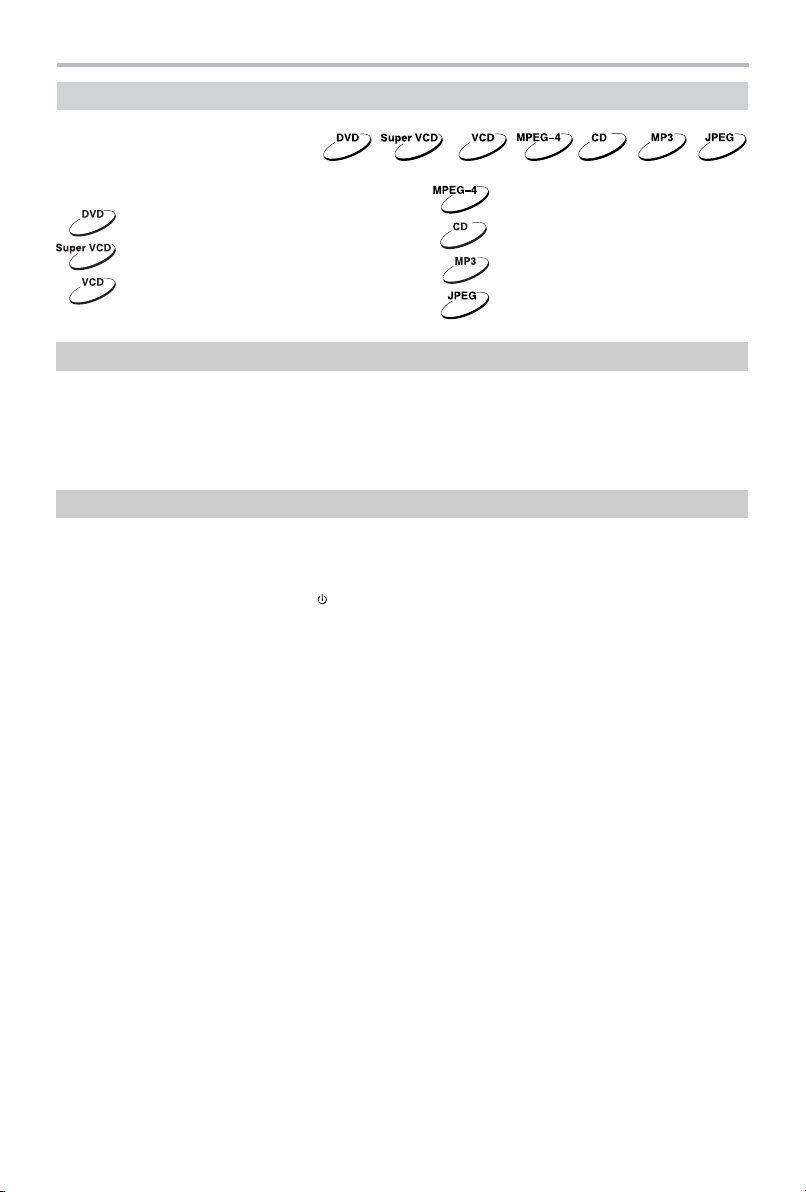
РЕЖИМ ВОСПРОИЗВЕДЕНИЯ ЛАЗЕРНЫХ ДИСКОВ
Условные обозначения
Эти значки в верхней части
параграфа обозначают типы
дисков, к которым применима
данная функция.
Применима к DVD−дискам
Применима к Super VCD−дискам
Применима к VCD−дискам
Включение и начало работы
Данное устройство оснащено встроенным проигрывателем DVD−дисков с возможностью считывания
информации с внешних карт памяти. Клавишей SOURCE на передней панели или пульте дистанционного
управления выберите режим воспроизведения лазерных дисков (информация на экране – «DVD»).
При необходимости настройте параметры работы монитора (подробнее эта операция описана в разделе
«Настройки в режиме монитора ПК и воспроизведения дисков»).
Выключение
1. Извлеките лазерный диск из устройства путем нажатия клавиши OPEN/CLOSE на передней панели
или клавиши EJECT на пульте дистанционного управления.
2. Аккуратно выньте диск из механизма загрузки Slot−in.
3. Переведите устройство в режим ожидания нажатием клавиши STANDBY на пульте дистанционного
управления или нажатием клавиши на передней панели.
ПРИМЕЧАНИЕ
• Не оставляйте извлеченный диск в механизме загрузки Slot−in. В противном случае через некоторое
время диск будет вновь загружен автоматически.
Применима к MPEG−4−файлам
Применима к CD−дискам
Применима к MP3−файлам
Применима к JPEG−файлам
16
Page 19

РЕЖИМ ВОСПРОИЗВЕДЕНИЯ ЛАЗЕРНЫХ ДИСКОВ
Воспроизведение дисков
1. Аккуратно вставьте диск лицевой стороной вверх в отверстие Slot−in,
как показано на рисунке. Диск механически загрузится.
2. В зависимости от формата диска воспроизведение может начаться автоматически,
или Вам необходимо будет выбрать файл и нажать клавишу PLAY или OK.
При проигрывании DVD−диска на экране телевизора появится меню.
При проигрывании SVCD− или VCD2.0−диска на экране появится меню,
и устройство перейдет в режим РВС. При проигрывании CD−, HDCD−
или VCD1.1−диска воспроизведение начнется в порядке нумерации треков.
3. Нажмите клавишу STOP для остановки воспроизведения.
4. Нажмите клавишу OPEN/CLOSE или EJECT, чтобы извлечь диск.
ПРИМЕЧАНИЕ
• При проигрывании DVD−диска нажмите клавишу STOP дважды
для перехода в режим полной остановки воспроизведения.
Выбор системы цветности
STANDBY
PLAY
STANDBY EJECT
1234
5678
−−/−
90
MENU SOURCE
OK
VOL+
DVD SETUP CH–VOL–
EJECT
CH+
STOP
1. Нажмите клавишу SYSTEM для того, чтобы выбрать систему PAL.
Изображение на экране:
PAL
2. Нажмите клавишу SYSTEM для того, чтобы выбрать систему NTSC.
Изображение на экране:
NTSC
3. Нажмите клавишу SYSTEM для того, чтобы выбрать режим автоматического
выбора системы цветности. Изображение на экране:
АВТО
DVD MENU ANGLETITLE SUBTITLE
RED GREEN CYANYELLOW
CAPTURE LANGUAGE P/N Q−PLAY
SOUND SYSTEM
PICTURE
CARD/DISC ZOOM
NICAM
MUTE
ПРИМЕЧАНИЕ
• Переключение системы цветности не всегда возможно во время воспроизведения. Переключение
системы цветности доступно в режиме остановки или при отсутствии диска.
Пауза/покадровое проигрывание диска
1. Нажмите клавишу PAUSE/STEP в режиме воспроизведения,
чтобы остановить воспроизведение.
2. Нажмите клавишу PAUSE/STEP в режиме паузы при проигрывании
DVD−, SVCD−, VCD−диска, каждое нажатие клавиши PAUSE/STEP
воспроизводит по одному кадру.
Режим покадрового воспроизведения недоступен при воспроизведении
MPEG−4−, CD− или MP3−диска.
3. Нажмите клавишу PLAY для нормального воспроизведения.
PLAY
PAUSE/STEP
DVD SETUP CH–VOL–
TEXT INDEXMIX HOLD
SYSTEM
17
Page 20

РЕЖИМ ВОСПРОИЗВЕДЕНИЯ ЛАЗЕРНЫХ ДИСКОВ
OSD
Нажмите клавишу OSD.
Информация о диске появится на экране. Последовательно
нажимайте клавишу OSD, чтобы увидеть следующую информацию:
DVD−диск:
ОСТАЛОСЬ В ГЛАВЕ
ПРОЙДЕНО В ГЛАВЕ
CD−, SVCD− или VCD−диск:
MPEG−4−диск:
Регулировка уровня громкости
Нажмите клавишу VOL на пульте дистанционного управления
или на передней панели данного устройства.
• Нажмите клавишу VOL+, чтобы увеличить звук.
• Нажмите клавишу VOL−, чтобы уменьшить звук.
Отключение звука
1. Отключение звука. Нажмите клавишу MUTE в режиме воспроизведения,
чтобы выключить звук.
2. Включение звука. Нажмите клавишу MUTE еще раз для включения звука.
VOL+
VOL–
TEXT INDEXMIX HOLD
A−B
GOTO OSD
DVD MENU ANGLETITLE SUBTITLE
RED GREEN CYANYELLOW
VOL+
DVD SETUP CH–VOL–
REPEAT
SUBPAGECANCEL SIZE REVEAL
OSD
CH+
ПРИМЕЧАНИЕ
• Нажмите клавишу MUTE, если звук отсутствует.
Меню проигрывания DVD−дисков
Некоторые DVD−диски имеют собственное меню.
1. Нажмите клавишу DVD MENU, чтобы отобразить меню на экране.
Произведите нужные действия в соответствии с подсказками на экране,
выбирая соответствующие пункты с помощью цифровых клавиш.
2. С помощью клавиш направления выберите нужный трек,
затем нажмите клавишу PLAY или ОК.
ПРИМЕЧАНИЯ
• Нажмите клавишу TITLE, чтобы вернуться в меню разделов.
• Нажмите клавишу DVD MENU, чтобы вернуться в главное меню.
• Переходы между меню различаются для разных дисков.
18
NUMBER
CURSOR
PLAY
DVD MENU
TITLE
MUTE
1234
5678
−−/−
90
MENU SOURCE
OK
OK
VOL+
DVD SETUP CH–VOL–
TEXT INDEXMIX HOLD
A−B
GOTO OSD
DVD MENU ANGLETITLE SUBTITLE
RED GREEN CYANYELLOW
CH+
REPEAT
SUBPAGECANCEL SIZE REVEAL
Page 21

РЕЖИМ ВОСПРОИЗВЕДЕНИЯ ЛАЗЕРНЫХ ДИСКОВ
Функция РВС
Воспользуйтесь функцией РВС при воспроизведении SVCD−, VCD2.0−дисков
с функцией РВС.
1. Главное меню на экране:
Нажмите цифровую клавишу для выбора.
Например, выберите главное меню 1.
Изображение на экране:
2. На экране появится подменю после входа в главное меню 1.
3. Нажмите клавишу NEXT или PREV, чтобы перейти к нужной странице.
4. Нажмите цифровую клавишу, чтобы выбрать пункт подменю. Например,
нажмите клавишу 5, чтобы начать воспроизведение с 5−го трека.
5. Нажмите клавишу TITLE, чтобы вернуться в подменю. Нажмите
клавишу TITLE еще раз, чтобы вернуться в главное меню.
6. Нажмите клавишу DVD MENU, чтобы выключить функцию РВС и перейти
в режим нормального воспроизведения.
DVD MENU
PLAY
TITLE
1234
5678
−−/−
90
MENU SOURCE
OK
VOL+
DVD SETUP CH–VOL–
TEXT INDEXMIX HOLD
A−B
GOTO OSD
REPEAT
DVD MENU ANGLETITLE SUBTITLE
RED GREEN CYANYELLOW
CH+
SUBPAGECANCEL SIZE REVEAL
Непосредственный выбор трека с помощью цифровых клавиш
1. Вставьте диск, после того как устройство начнет чтение, нажмите цифровую клавишу,
чтобы выбрать трек.
2. Если номер трека <10, нажмите клавишу 1 − 9. Например, выберите трек 7:
3. Если номер трека >10, нажмите клавишу −−/− и цифровую клавишу 0 − 9.
Например, выберите трек 16:
10 + 6
1234
5678
−−/−
90
4. Нажмите клавишу −−/− дважды и цифровую клавишу 0 − 9
для треков 20 – 29. Треки с номером выше 29 выбираются по аналогии.
ПРИМЕЧАНИЕ
• При воспроизведении VCD− или VCD2.0−дисков эта функция доступна только при выключенном
режиме РВС. Если режим РВС включен, для выбора трека войдите в главное меню диска
нажатием клавиши TITLE.
Выбор языка/аудиоканала
Нажмите клавишу LANGUAGE.
Вы можете выбрать желаемый язык при воспроизведении DVD− или SVCD−диска, записанного
с поддержкой нескольких языков.
DVD−диск:
NUMBER
NEXT
PREV
NUMBER
SVCD−диск:
Дубляж некоторых VCD− и SVCD−дисков выделяется в отдельный
звуковой канал, что дает возможность при воспроизведении таких
дисков выбирать звуковое сопровождение на языке, который Вы
предпочитаете в моно− или стереорежиме.
19
Page 22

РЕЖИМ ВОСПРОИЗВЕДЕНИЯ ЛАЗЕРНЫХ ДИСКОВ
VCD−, CD−диски:
LANGUAGE
ПРИМЕЧАНИЯ
• Наличие языков зависит от записи конкретного диска.
• При воспроизведении DVD−Video−дисков нажатие клавиши переключения языков может вызвать
повторное воспроизведение текущего трека.
Ускоренное воспроизведение
Вы можете использовать ускоренное воспроизведение вперед и назад, чтобы найти нужный фрагмент
в режиме воспроизведения.
1. Нажмите клавишу FWD, чтобы плеер начал ускоренное воспроизведение вперед.
Каждое нажатие клавиши FWD изменяет скорость
воспроизведения DVD−, SVCD−, VCD−, MPEG−4−,
CD−дисков в следующей последовательности:
2. Нажмите клавишу REW, чтобы плеер начал ускоренное
воспроизведение назад. Каждое нажатие клавиши REW
изменяет скорость воспроизведения
DVD−, SVCD−, VCD−, MPEG−4−, CD−дисков
в следующей последовательности:
ПРИМЕЧАНИЕ
• Реальная скорость перемотки некоторых MPEG−4−дисков может не всегда
соответствовать коэффициенту перемотки.
Повторное воспроизведение
REW
FWD
TEXT INDEXMIX HOLD
A−B
GOTO OSD
REPEAT
SUBPAGECANCEL SIZE REVEAL
Функция повторного воспроизведения позволяет Вам повторять определенный раздел, главу, трек или диск.
При каждом нажатии клавиши REPEAT на экране отображается следующая информация:
DVD−диск:
ВСЕ
SVCD−, VCD− или CD−диск:
Для SVCD− и VCD2.0−дисков эта функция доступна только при выключенном режиме РВС.
Для VCD1.1− и CD−дисков эта функция доступна в обоих режимах.
MP3−диск:
MPEG−4:
ВОСПР. ОДИН
ПОВТОР ОДИН
ПОВТОР ВСЕ
ПОВТОР ВЫКЛ.
TEXT INDEXMIX HOLD
A−B
GOTO OSD
REPEAT
SUBPAGECANCEL SIZE REVEAL
REPEAT
20
Page 23

РЕЖИМ ВОСПРОИЗВЕДЕНИЯ ЛАЗЕРНЫХ ДИСКОВ
Повтор выбранного фрагмента
1. Во время нормального воспроизведения нажмите клавишу А−В,
чтобы выбрать точку А (начало выбираемого участка).
Информация на экране:
2. Повторным нажатием клавиши А−В выберите точку В
(конец выбираемого участка). Информация на экране:
Устройство автоматически вернется к точке А, чтобы повторно
воспроизвести выбранный фрагмент (А−В).
3. Нажмите клавишу А−В еще раз, чтобы перейти
в режим нормального воспроизведения.
ПРИМЕЧАНИЯ
• Эта функция не доступна для некоторых дисков.
• Фрагмент может быть выбран только в пределах одного трека в режиме РВС.
Выбор субтитров
Нажмите клавишу SUBTITLE. При воспроизведении DVD−дисков, записанных с субтитрами на разных
языках, Вы можете выбрать язык субтитров.
Каждое нажатие клавиши SUBTITLE изменяет язык
субтитров, как показано на рисунке:
A−B
Количество доступных языков может достигать 32 для DVD−дисков,
но при этом оно зависит от записи конкретного диска.
Выбор ракурса
1. Нажмите клавишу ANGLE. Информация на экране:
Выберите другой ракурс с помощью клавиши ANGLE. Изображение на экране будет меняться,
как показано на рисунке:
2. Чтобы вернуться в режим нормального воспроизведения,
нажимайте клавишу ANGLE, пока не вернетесь к значению
по умолчанию.
ПРИМЕЧАНИЯ
• Количество возможных ракурсов зависит от записи конкретного DVD−диска. Вы можете выбрать
любое значение из всех возможных.
• Эта функция доступна только для дисков, записанных с поддержкой различных ракурсов.
21
SUBTITLE
ANGLE
Page 24

РЕЖИМ ВОСПРОИЗВЕДЕНИЯ ЛАЗЕРНЫХ ДИСКОВ
Воспроизведение с заданного момента
DVD−диск
Введите время, раздел или главу, и воспроизведение начнется с выбранного момента.
1. Поиск раздела или главы. Например, поиск главы 2 в разделе 6:
Нажмите клавишу GOTO. Изображение на экране:
ТТ − обозначает РАЗДЕЛ
СН − обозначает ГЛАВА
С помощью клавиш управления подсветите номер раздела,
как показано на рисунке:
Нажмите клавишу 6, чтобы выбрать раздел 6,
как показано на рисунке:
Повторяйте эти действия, чтобы выбрать главу 2 в разделе 6.
2. Поиск по времени в разделе. Нажмите клавишу GOTO, на экране
телевизора появится изображение, как показано на рисунке:
С помощью цифровых клавиш введите часы, минуты и секунды.
3. Поиск по времени в главе. Нажмите клавишу GOTO, на экране
телевизора появится изображение, как показано на рисунке:
С помощью цифровых клавиш введите часы, минуты и секунды.
SVCD−, VCD− и CD−диск
1. Поиск по времени на диске. Нажмите клавишу GOTO, на экране
телевизора появится изображение, как показано на рисунке:
С помощью цифровых клавиш введите минуты и секунды.
2. Поиск по времени в треке. Нажмите клавишу GOTO, на экране
телевизора появится изображение, как показано на рисунке:
С помощью цифровых клавиш введите минуты и секунды.
3. Поиск по треку. Нажмите клавишу GOTO, на экране телевизора появится
изображение, как показано на рисунке. С помощью цифровых клавиш
введите номер трека.
MPEG−4−диск
1. Поиск по файлу. Нажмите клавишу GOTO, на экране появится изображение,
как показано на рисунке. С помощью цифровых клавиш введите номер файла.
2. Поиск по времени в фильме. Нажмите клавишу GOTO, на экране телевизора появится
изображение, как показано на рисунке. С помощью цифровых клавиш введите часы,
минуты и секунды.
22
Page 25

РЕЖИМ ВОСПРОИЗВЕДЕНИЯ ЛАЗЕРНЫХ ДИСКОВ
Увеличение/уменьшение изображения
1. В режиме воспроизведения нажмите клавишу ZOOM.
Изображение на экране телевизора:
Изображение увеличено в 2 раза.
2. С каждым следующим нажатием клавиши ZOOM масштабирование изображения будет
осуществляться в следующем порядке: x1.2, x1.3, x1.5, x2, x2.5, x3, x3.5, x4, x1/2, x1/3, x1/4.
3. При уменьшении в 4 раза (х1/4) нажмите клавишу ZOOM, чтобы вернуться к нормальному
отображению.
4. В режиме увеличения с помощью клавиш направления Вы можете перемещать увеличенный фрагмент.
Воспроизведение MP3−, JPEG−, MPEG−4−файлов
MP3 − это международный стандарт сжатия аудиоданных, позволяющий сжимать аудиосигнал в 12 раз.
При использовании формата MP3 на одном CD−диске может храниться более 600 минут музыки
(более 170 песен). При этом качество звука MP3−диска практически соответствует качеству
аудиоCD−диска.
JPEG (Joint Photographic Expert Group) − алгоритм сжатия изображений, широко используемый
во всем мире и обеспечивающий очень высокую степень сжатия исходного материала. Изображения
в таком формате могут обрабатываться любыми графическими редакторами и занимают в 15 − 20 раз
меньше места, чем исходные изображения.
MPEG−4 − стандарт, разработанный для передачи аудио−, видеоинформации по каналам с низкой
пропускной способностью. Данный стандарт завоевал популярность благодаря тому, что позволил
размещать полнометражные фильмы в достаточно хорошем качестве всего на одном компакт−диске,
а также позволил осуществлять обмен видеофайлами через интернет.
Благодаря процессору с декодерами, данное устройство может воспроизводить файлы данных
форматов, используя один графический интерфейс.
: Окно состояния. Отображает информацию
о текущем состоянии.
; Окно директорий. Отображает текущую директорию.
< Окно файлов. Отображает содержимое директорий.
= Полоса прокрутки. Отображает положение файла в директории.
> Окно предварительного просмотра.
Предварительный просмотр JPEG−файлов.
? Информационное окно.
:
;
<
=
>
?
Информация, отображаемая в окне состояния:
: Проигранное время воспроизводимого MP3−файла.
; Общее время звучания текущего MP3−файла.
< Битрейт текущего MP3−файла.
= Текущее состояние воспроизведения.
> Индикатор треков.
? Анализатор спектра.
:;<=
>?
Воспроизведение MP3−файлов
После того как Вы вставите MP3−диск, на экране появится изображение,
как показано на рисунке А (изображение может отличаться для разных дисков).
После выбора директории, содержащей MP3−файлы, на экране
появится изображение, как показано на рисунке В. С помощью
клавиш выберите необходимый файл, нажмите OK
для подтверждения. Плеер начнет воспроизведение выбранного файла.
С помощью клавиши OSD Вы можете переключать режимы
отображения: отображение всех файлов/отображение файлов, находящихся
в выбранной папке.
23
Page 26

РЕЖИМ ВОСПРОИЗВЕДЕНИЯ ЛАЗЕРНЫХ ДИСКОВ
Воспроизведение JPEG−файлов
Если Вы вставите диск с JPEG−файлами, то на экране
появится изображение, как показано на рисунке.
Выбор файлов осуществляется так же, как в случае с MP3−файлами,
за исключением того, что в окне просмотра появляются изображения
выбираемых файлов.
1. Нажмите клавишу OK или PLAY, чтобы начать отображение файла.
2. При воспроизведении JPEG−файлов нажмите клавишу ZOOM, чтобы активировать режим
масштабирования изображения.
3. При активированном режиме масштабирования с помощью клавиш FWD и REW Вы можете
масштабировать изображение.
4. При воспроизведении файлов JPEG нажмите клавишу STOP, чтобы остановить просмотр.
После этого все файлы JPEG будут отображены на экране. На экране умещается примерно 12 картинок.
Остальные картинки будут отображены в следующем окне. Нажмите клавишу NEXT, чтобы перейти
к следующему окну. Нажмите клавишу PREV, чтобы перейти к предыдущему окну. Вы также можете
выбрать нужную картинку с помощью цифровых клавиш или клавиш направления.
Нажмите клавишу OK для подтверждения.
5. Нажмите клавишу MENU, чтобы выйти из режима просмотра.
6. С помощью клавиш направления Вы можете вращать картинку при воспроизведении файлов JPEG.
7. С помощью клавиши SUBTITLE при воспроизведении файлов JPEG Вы можете изменить режим
отображения JPEG−файлов. Всего доступно 16 режимов.
Например, режим ПЕРЕХ.СВЕРХ обозначает, что все последующие JPEG−файлы будут загружаться
сверху, как показано на рисунке.
ПРИМЕЧАНИЕ
• Если на диске записаны как MP3−, так и JPEG−файлы, то Вы можете
воспроизводить их одновременно. Сначала выберите MP3−композицию,
а затем перейдите в директорию с JPEG−файлами и начните просмотр
графических изображений.
Воспроизведение MPEG−4−файлов
После того как Вы вставите диск, содержащий MPEG−4−файлы,
на экране появится изображение, как показано на рисунке
(изображение может отличаться для разных дисков).
1. С помощью клавиш выберите необходимую директорию, если
диск содержит несколько директорий.
Нажмите OK для подтверждения, чтобы перейти в выбранную директорию.
2. С помощью клавиш выберите необходимый файл,
нажмите OK для подтверждения. Устройство начнет воспроизведение выбранного файла.
3. Для перехода в меню выбора файлов нажмите клавишу MENU.
ПРИМЕЧАНИЯ
• Не все файлы, соответствующие стандарту MPEG−4, могут воспроизводиться данным устройством.
Некоторые файлы могут не воспроизводиться из−за особенностей их кодирования или записи.
• С помощью клавиш PREV и NEXT Вы можете перейти к следующей странице в режиме остановки.
Работа с USB−устройствами
Встроенный DVD−проигрыватель оснащен USB−интерфейсом и поддерживает протокол "USB1.1".
DVD−проигрыватель работает с устройствами класса "USB Mass Storage Bulk−Only" и совместим
с рядом устройств типа flash−карт, MP3−плееров и т. д. с файловой системой FAT (системы FAT32
и NTFS не поддерживаются). Так как некоторые устройства c USB−интерфейсом не являются
устройствами класса "USB Mass Storage Bulk−Only", то такие устройства не совместимы с встроенным
проигрывателем. Пожалуйста, перед покупкой устройства, которое вы собираетесь подключать
к DVD−проигрывателю, используя USB−интерфейс, убедитесь, что данное устройство удовлетворяет
всем приведенным выше условиям и совместимо с данным проигрывателем. Если подключаемое
устройство совместимо с DVD−проигрывателем, то с такого устройства можно воспроизводить все
форматы, которые поддерживает встроенный DVD−проигрыватель.
Просмотр и воспроизведение содержимого подключенного устройства
1. Подключите устройство к USB−порту аппарата.
2. Нажмите клавишу CARD/DISK. С помощью клавиш направления выберите пункт SM/USB
и нажмите OK или PLAY для подтверждения. Содержимое памяти подключенного устройства будет
отображено в виде папки с файлами.
24
Page 27

РЕЖИМ ВОСПРОИЗВЕДЕНИЯ ЛАЗЕРНЫХ ДИСКОВ
00:00 00:00
004/369
\PIC\
..
Du000
Du001
Du002
DISPLAY CARD
DVD
SM/USB
SD/MMC
MS
CF
CURSOR
PLAY
CARD/DISK
OK
OK
VOL+
DVD SETUP CH–VOL–
TEXT INDEXMIX HOLD
A−B
GOTO OSD
REPEAT
DVD MENU ANGLETITLE SUBTITLE
RED GREEN CYANYELLOW
CAPTURE LANGUAGE P/N Q−PLAY
SOUND SYSTEM
PICTURE
CARD/DISC ZOOM
NICAM
CH+
SUBPAGECANCEL SIZE REVEAL
MUTE
3. Отображение файлов и управление данным режимом идентичны воспроизведению диска с файлами
JPEG и MP3.
4. Нажмите клавишу CARD/DISK и выберите пункт DVD, чтобы выйти из воспроизведения содержимого
памяти подключенного устройства.
Работа с картами памяти
Данное устройство обеспечивает работу с 5 наиболее распространенными типами карт памяти –
SM, MS, SD, MMC и CF.
1. Подключите к USB−порту устройства считыватель
карт памяти при помощи кабеля USB – Mini USB.
2. Вставьте карту памяти в соответствующий слот. Вставлять карту следует контактами вниз
в соответствии со стрелкой, указанной на корпусе карты.
3. Нажмите клавишу CARD/DISK. С помощью клавиш направления выберите пункт, соответствующий
вставленной карте памяти и нажмите OK или PLAY для подтверждения. Содержимое карты памяти
будет отображено в виде папки с файлами.
CURSOR
00:00 00:00
004/369
\PIC\
..
Du000
Du001
Du002
DVD
SM/USB
SD/MMC
MS
OK
PLAY
CF
CARD/DISK
4. Отображение файлов и управление данным режимом идентичны воспроизведению диска с файлами
JPEG и MP3.
5. Нажмите клавишу CARD/DISK и выберите пункт DVD, чтобы выйти из воспроизведения содержимого
карты памяти.
OK
VOL+
DVD SETUP CH–VOL–
TEXT INDEXMIX HOLD
A−B
GOTO OSD
REPEAT
DVD MENU ANGLETITLE SUBTITLE
RED GREEN CYANYELLOW
CAPTURE LANGUAGE P/N Q−PLAY
SOUND SYSTEM
PICTURE
CARD/DISC ZOOM
NICAM
CH+
SUBPAGECANCEL SIZE REVEAL
MUTE
ПРИМЕЧАНИЯ
• Поддержка форматов: MPEG−4, MP3 и JPEG; воспроизведение c карт памяти SD, MMC, SM, MS, CF
типов, а также с внешних USB−устройств.
• Считывание MPEG−файлов большого объема с USB−устройств и flash−карт требует большего времени.
• Если USB−устройства и flash−карты содержат файлы, не поддерживаемые проигрывателем, на экране
появится сообщение “Empty Device”. При возникновении проблем при считывании данных или при
неправильном использовании карт на экране появится сообщение “Device Error”. В этом случае
проверьте исправность USB−устройства или flash−карты, отсоедините и повторно подсоедините
устройство к проигрывателю.
• Если USB−устройство или flash−карта не поддерживаются проигрывателем, он не сможет корректно
функционировать. В этом случае выключите питание, отсоедините все USB/flash−устройства, включите
питание проигрывателя снова.
• DVD−проигрыватель не поддерживает технологию передачи данных “USB OTG” и устройства,
использующие для обмена данными технологию “USB OTG”.
• Навигация по меню осуществляется в приведенном ниже порядке DVD, SM/USB, SD/MMC, MS, CF.
• Все функции при работе с USB/flash−устройствами сохраняются при работе в режиме “DVD”.
25
Page 28

НАСТРОЙКИ ФУНКЦИЙ ВОСПРОИЗВЕДЕНИЯ ДИСКОВ
Выбор и изменение настроек
Нажмите клавишу SETUP, чтобы отобразить меню настроек.
1. С помощью клавиш направления выберите необходимый
раздел меню, нажмите клавишу OK для подтверждения.
−−СТРАНИЦА ОСНОВНЫХ НАСТРОЕК−−
ТВ ИЗОБР. НОРМАЛ./LB
ЯЗЫК OSD РУССКИЙ
2. С помощью клавиш и выберите необходимую страницу
настроек. Например, если Вы хотите изменить видеонастройки,
с помощью клавиш и выберите страницу видеонастроек.
Нажмите OK для подтверждения.
3. С помощью клавиш и выберите нужный пункт
и нажмите OK для подтверждения. Например, выберите
пункт РЕЗКОСТЬ. Возможные параметры настройки появятся
на экране.
4. С помощью клавиш и выберите нужный
пункт и нажмите OK для подтверждения. Например,
выберите пункт СРЕДНЯЯ, затем нажмите OK.
5. Нажмите SETUP, чтобы выйти из меню настроек.
−−СТРАНИЦА НАСТРОЕК ВИДЕО−−
РЕЗКОСТЬ НИЗКАЯ
ЯРКОСТЬ 00
КОНТРАСТНОСТЬ 00
ОТТЕНКИ 00
НАСЫЩЕННОСТЬ 00
ОСВ. КОМНАТЫ ВЫКЛ.
−−СТРАНИЦА НАСТРОЕК ВИДЕО−−
РЕЗКОСТЬ ВЫСОКАЯ
ЯРКОСТЬ СРЕДНЯЯ
КОНТРАСТНОСТЬ НИЗКАЯ
ОСВ. КОМНАТЫ ВЫКЛ
ОТТЕНКИ
НАСЫЩЕННОСТЬ
ОСВ. КОМНАТЫ
−−СТРАНИЦА НАСТРОЕК ВИДЕО−−
РЕЗКОСТЬ СРЕДНЯЯ
ЯРКОСТЬ 00
КОНТРАСТНОСТЬ 00
ОТТЕНКИ 00
НАСЫЩЕННОСТЬ 00
ОСВ. КОМНАТЫ ВЫКЛ.
ПЕРЕЙТИ К НАСТРОЙКАМ ВИДЕО
CURSOR
OK
SETUP
26
Page 29

НАСТРОЙКИ ФУНКЦИЙ ВОСПРОИЗВЕДЕНИЯ ДИСКОВ
Основные настройки
1. ТВ ИЗОБР.: установка параметров формата изображения.
Возможные значения: НОРМАЛ./PS, НОРМАЛ./LB, ШИРОКИЙ.
Значение по умолчанию: НОРМАЛ./LB.
2. ЯЗЫК OSD: установка языка интерфейса.
Возможные значения: АНГЛИЙСКИЙ, РУССКИЙ.
Значение по умолчанию: АНГЛИЙСКИЙ.
ПРИМЕЧАНИЕ
• Возможность выбора режима НОРМАЛ./PS зависит от конкретного диска. Некоторые диски записаны
с поддержкой только одного формата.
Настройки громкоговорителей
РЕЖИМ DOWNMIX: установка режима DOWNMIX
для преобразования 5−канального сигнала в стереосигнал.
Возможные значения: LT/RT, СТЕРЕО.
Значение по умолчанию: СТЕРЕО.
Аудионастройки
1. SPDIF ВЫХОД: установка параметров цифрового выхода.
Возможные параметры: RAW, PCM.
Параметр по умолчанию: RAW.
2. LPCM ВЫХОД: установка параметров цифровых аудиовыходов
для соответствия различным усилителям.
Возможные значения: 48 кГц, 96 кГц, 192 кГц.
Значение по умолчанию: 48 кГц.
−−СТРАНИЦА ОСНОВНЫХ НАСТРОЕК−−
ТВ ИЗОБР. НОРМАЛ./LB
ЯЗЫК OSD РУССКИЙ
−−СТР−ЦА НАСТРОЕК ГРОМКОГОВ.−−
РЕЖИМ DOWNMIX СТЕРЕО
−−СТРАНИЦА НАСТРОЕК АУДИО−−
SPDIF ВЫХОД RAW
LPCM ВЫХОД 48 кГц
27
Page 30
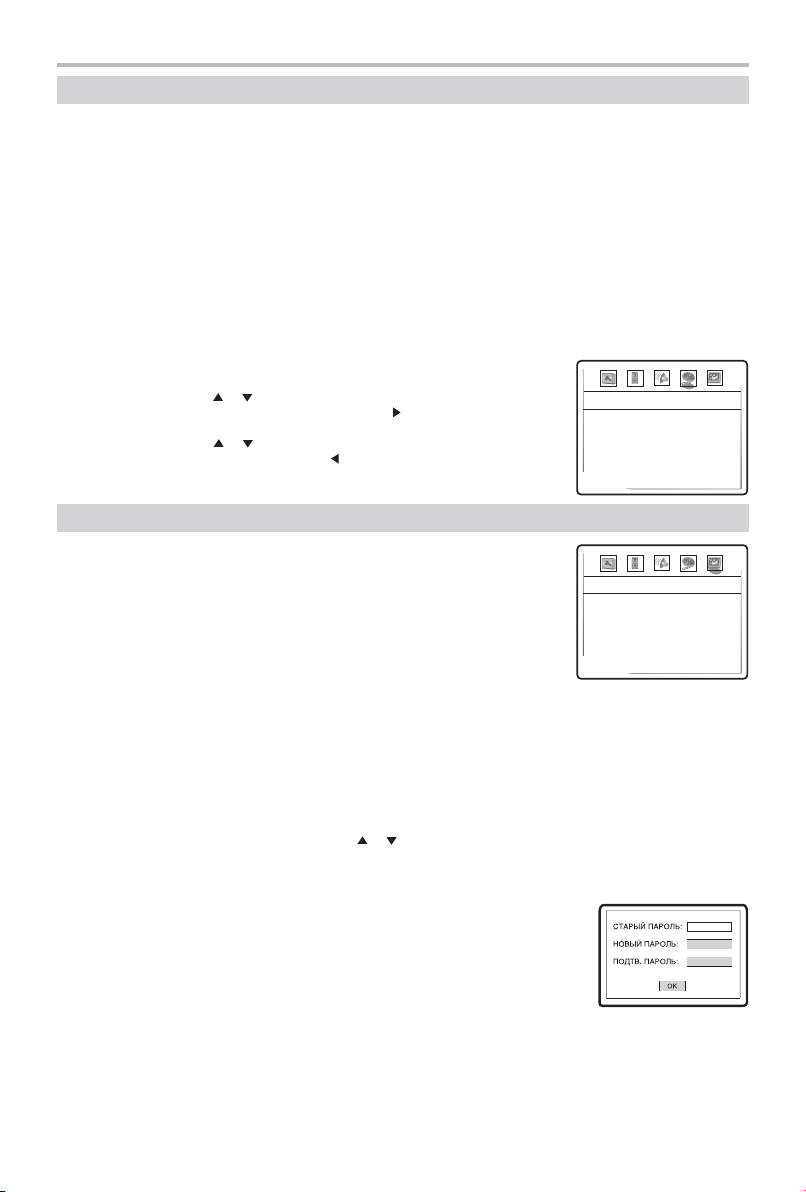
НАСТРОЙКИ ФУНКЦИЙ ВОСПРОИЗВЕДЕНИЯ ДИСКОВ
Видеонастройки
1. РЕЗКОСТЬ: регулировка резкости изображения.
Возможные значения: ВЫСОКАЯ, СРЕДНЯЯ, НИЗКАЯ.
Значение по умолчанию: НИЗКАЯ.
2. ЯРКОСТЬ: регулировка яркости изображения.
3. КОНТРАСТНОСТЬ: регулировка контрастности изображения.
4. ОТТЕНКИ: регулировка оттенков изображения.
5. НАСЫЩЕННОСТЬ: регулировка насыщенности изображения.
6. ОСВ. КОМНАТЫ: регулировка параметров изображения в зависимости от освещенности
комнаты.
Возможные значения: ВЫСОКАЯ, СРЕДНЯЯ, НИЗКАЯ, ВЫКЛ.
Значение по умолчанию: ВЫКЛ.
ПРИМЕЧАНИЕ
• Параметр ВЫСОКАЯ настройки ОСВ. КОМНАТЫ устанавливается в хорошо освещенной комнате,
СРЕДНЯЯ − в умеренно освещенной комнате, НИЗКАЯ − в темной комнате.
Регулировка яркости, контрастности, оттенков и насыщенности
изображения:
A. С помощью клавиш и выберите нужный пункт
в меню НАСТРОЕК ВИДЕО. Нажмите клавишу , чтобы перейти
к настройке соответствующего параметра.
B. С помощью клавиш и измените значение параметра.
C. После завершения нажмите клавишу , чтобы вернуться
в меню НАСТРОЕК ВИДЕО.
Начальные настройки
1. ТИП ТВ: выбор телевизионной системы цветности.
Возможные значения: АВТО, NTSC, PAL.
Значение по умолчанию: PAL.
2. РВС: включение/выключение режима РВС.
Если установить РВС ВКЛ., то при воспроизведении дисков,
поддерживающих эту функцию, появляется меню, в котором можно
выбрать порядок воспроизведения содержимого диска. Если установить
параметр ВЫКЛ., то воспроизведение содержания осуществляется
в том порядке, в котором оно записано на диске.
Возможные значения: ВКЛ., ВЫКЛ.
Значение по умолчанию: ВКЛ.
3. АУДИО: выбор языка перевода.
4. СУБТИТРЫ: выбор языка субтитров.
Значение по умолчанию: ВЫКЛ.
5. ЯЗЫК МЕНЮ: выбор языка меню.
Возможные значения языка перевода/субтитров/меню: АНГЛИЙСКИЙ, ФРАНЦУЗСКИЙ,
ИСПАНСКИЙ, КИТАЙСКИЙ, ЯПОНСКИЙ, КОРЕЙСКИЙ, РУССКИЙ, ТАИЛАНДСКИЙ.
Значение по умолчанию: АНГЛИЙСКИЙ.
Выбор других языков: с помощью клавиш и выберите пункт ПРОЧЕЕ и нажмите OK.
С помощью цифровых клавиш введите код языка и нажмите OK.
6. ЗАЩИТА: установка уровня возрастных ограничений для предотвращения просмотра детьми
нежелательных дисков.
Возможные значения: KID SAFE, G, PG, PG−13, PGR, R, NC17, ADULT, OFF.
Значение по умолчанию: OFF.
7. ПАРОЛЬ: установка четырехзначного пароля для изменения
уровня возрастных ограничений.
Значение по умолчанию: 7890.
−−СТРАНИЦА НАСТРОЕК ВИДЕО−−
РЕЗКОСТЬ НИЗКАЯ
ЯРКОСТЬ 00
КОНТРАСТНОСТЬ 00
ОТТЕНКИ 00
НАСЫЩЕННОСТЬ 00
ОСВ. КОМНАТЫ ВЫКЛ.
−−СТРАНИЦА СВОЙСТВА−−
ТИП ТВ PAL
РВС ВКЛ.
АУДИО АНГЛИЙСКИЙ
СУБТИТРЫ ВЫКЛ.
ЯЗЫК МЕНЮ АНГЛИЙСКИЙ
ЗАЩИТА ВЫКЛ.
ПАРОЛЬ
СТАНДАРТ
8. СТАНДАРТ: сброс всех настроек и восстановление параметров
по умолчанию, за исключением уровня возрастных ограничений и пароля.
ПРИМЕЧАНИЯ
• Выбор языка перевода/субтитров/меню возможен только при воспроизведении DVD−дисков.
Если выбранный Вами язык не записан на DVD−диске, то будет воспроизводиться другой
доступный язык.
• При изменении уровня возрастных ограничений необходимо ввести пароль.
28
Page 31

ПРОЧЕЕ
Поддерживаемые типы сигнала видеокарты персонального компьютера
Разрешение
640х350
720х400
640х480
640х480
640х480
800х600
800х600
800х600
800х600
ПРИМЕЧАНИЯ
• Приведенные типы сигнала поддерживаются только в режиме монитора персонального компьютера
(информация на экране – "VGA").
• В зависимости от особенностей видеокарты компьютера устройство может не отображать корректно
видеосигнал в любом из приведенных типов.
• Регулировка и переключение типа сигнала видеокарты производится при помощи соответствующих
настроек персонального компьютера.
Частота
кадров (Гц)
70,0
70,0
60,0
72,0
75,0
56,2
60,0
72,0
75,0
Частота
строк (КГц)
31,5
31,5
31,5
37,9
37,5
35,1
37,9
48,1
46,9
Частота
пикселей
(МГц)
25,17
28,32
25,18
31,50
31,50
36,00
40,00
50,00
49,50
Примечания
DOS
DOS
DOS
VESA
VESA
VESA
VESA
VESA
VESA
29
Page 32

ПРОЧЕЕ
Поиск возможных неисправностей
Признак неисправности
Нет изображения,
индикатор питания
не горит
Нет изображения,
индикатор питания горит
зеленым
Изображение есть,
нет звука
Изображение
нестабильно
Изображение
черно−белое
Не читаются диски
Не работают
какие−либо функции
воспроизведения диска
Возможная причина
Нет электропитания
Нененадежно подключен
видеокабель
Не включен источник видеосигнала
Неверно выбран режим работы
устройства
Звук выключен клавишей MUTE
или уровень громкости слишком мал
Нененадежно подключен
аудиокабель
Неверно выбран аудиовход
Видеосигнал не соответствует
поддерживаемым параметрам
Телевизионный сигнал
слишком слаб
Неверно выбрана система
цветности
Диск не вставлен или вставлен
неверно
Конденсат на лазерной головке
Диск записан некорректно
Нажата неверная последова−
тельность клавиш
Статичное напряжение
на поверхности устройства
Действия по устранению
Проверьте исправность электророзетки
и наличие напряжения в электросети
(путем подключения другого заведомо
исправного электроприбора)
Проверьте надежность и правильность
подключения внешнего блока электропитания
к розетке электропитания и к разъему
DV 5 V 12 V устройства
Проверьте надежность подключения
видеокабеля
Проверьте работоспособность источника
видеосигнала
Проверьте и при необходимости
скорректируйте режим работы устройства
Включите звук или увеличьте уровень
громкости
Проверьте надежность подключения
аудиокабеля
Используйте аудиовход, соответствующий
данному режиму работы
Проверьте характеристики видеосигнала,
например, частоту и разрешение, с которой
работает видеокарта персонального
компьютера, и при необходимости
скорректируйте их
Проверьте надежность подключения
телевизионной антенны
Скорректируйте настройку телевизионного
канала
Используйте более чувствительную антенну
Установите нужную систему цветности
устройства
Установите нужную систему цветности
встроенного DVD−плеера
Установите нужную систему цветности
источника видеосигнала
Вставьте диск лейблом вверх
Оставьте устройство на некоторое время
(около часа) включенным без диска
Подождите 5−10 секунд, и плеер
автоматически возвратится в нормальное
состояние
Повторите операцию еще раз
Выключите устройство на 1−2 минуты
и включите его снова
30
Page 33

ПРОЧЕЕ
Технические характеристики
Дисплей
Частота
Режимы работы дисплея
Входы
Выходы
Системы цветности
Системы звука
Встроенный DVD−плеер
Внешний блок питания
Потребляемая мощность
Требования
к окружающей среде
Размеры
Вес
Тип
Класс
Диагональ (“/см)
Высота (мм)
Ширина (мм)
Размеры пикселя (мм)
Угол обзора по вертикали (°)
Угол обзора по горизонтали (°)
Кадров (Гц)
Строк (кГц)
Число цветов
Оптимальный режим
Разрешение
Частота кадров (Гц)
Максимальный режим
Разрешение
Частота кадров (Гц)
Видео
Композитный
S−Video
SCART
VGA
Аудио
Стереофонический
Прочие интерфейсы
USB
Видео
Композитный
Аудио
Стереофонический
Для подключения наушников
Для подключения сабвуфера
Цифровой коаксиальный
ТВ тюнер
Видеовходы
ТВ тюнер
Поддерживаемые типы дисков
Поддерживаемые форматы
Входное напряжение (В, Гц)
Выходное напряжение (В, А)
Рабочий режим (Вт)
Режим ожидания (Вт)
При эксплуатации
Температура (°, С)
Влажность (%)
При хранении
Температура (°, С)
Влажность (%)
Высота, ширина, глубина (мм)
Вес без упаковки (кг)
TFT, цветной
II (ISO 13406−2)
20,1/51
306
408
0,51х0,51
160
160
50 – 75
30 – 48
16 700 000
800х600
60
800х600
75
1
1
1
1
2
1
1
1
1
1
1
PAL, SECAM
PAL, SECAM, NTSC 3.58, NTSC 4.43, PAL60
DK, I, BG, L
CD−R/RW, DVD−R/RW, DVD+R/RW
DVD−Video, DivX, XviD, SVCD, VCD, CD−DA,
HDCD, MP3, WMA, Kodak Picture CD, JPEG
~ 100 – 240, 50/60
12/4.5; 5/2
70
<3
+5…+35
10 – 80
−20…+45
5 – 95
517х500х202
12
• Технические характеристики, дизайн и алгоритмы работы устройства могут быть изменены
BBK Electronics без предварительного уведомления.
• Некоторые диски и карты памяти, записанные в любом из поддерживаемых форматов на любом
из совместимом типов носителей, могут не воспроизводится или воспроизводится некорректно
из−за особенностей их записи или исполнения.
31
Page 34

ПРОЧЕЕ
Термины
• 525/60
Телевизионная система с 525 строками и 60 полосами
(30 кадров) в секунду. Используется в системе NTSC.
• 625/50
Телевизионная система с 625 строками и 50 полосами
(25 кадров) в секунду. Используется в системах PAL
и SECAM.
• ANALOG (Аналоговый сигнал)
Сигнал, изменяющийся непрерывно (частота дискретизации
равна бесконечности). Для сравнения см. DIGITAL.
• CD
Сокращение от Compact Disc. Формат для хранения данных
в цифровом формате, записанных лазерным лучом,
разработан компаниями Philips и Sony.
• CD−DA
Сокращение от Compact Disc Digital Audio. Оригинальный
формат для хранения музыки в оцифрованном виде.
• CD−R
Расширение формата CD. Диск, на который может быть
записана информация только один раз, путем прожигания
подложки лазерным лучом.
• CD−ROM
Расширение формата CD−DA. Предназначен для хранения
компьютерных данных на CD.
• CHAPTER (ГЛАВА)
Изображение и музыка DVD−диска разделены на несколько
частей. Эти части называются Главами. Применительно
к видеодискам, это означает секцию фильма.
Применительно к звуковым дискам, это означает отдельную
музыкальную секцию. Каждая Глава имеет свой номер
для быстрого поиска.
• COMPRESSION (СЖАТИЕ)
Обработка информации с целью уменьшить занимаемый
размер. Сжатие без потерь подразумевает только сжатие
и позволяет восстановить информацию в первоначальном
виде. Сжатие с потерями подразумевает отбрасывание
избыточной информации с целью увеличения коэффициента
сжатия.
• CONTRAST (КОНТРАСТНОСТЬ)
Разница между самой светлой и самой темной точками
изображения.
• DAC − Digital−to−Analog converter
(ЦАП − Цифроаналоговый преобразователь)
Микросхема, преобразующая цифровой сигнал (аудио
или видео) в аналоговый сигнал.
• DIGITAL (Цифровой сигнал)
Сигнал, хранящийся в виде набора дискретных значений.
Аналоговый сигнал может быть преобразован в цифровой
путем дискретизации.
• Dolby Digital
Система кодирования аудиосигнала, разработанная
компанией Dolby Laboratories и признанная в качестве
мирового стандарта. Dolby Digital − наиболее
распространенная система кодирования для DVD−Video
и 526/60 (NTSC) CD.
• DOWNMIX
Преобразование 5−канального аудиосигнала в 2−канальный
аудиосигнал по технологии Dolby Surround.
• DVD
Сокращение от Digital Video Disc или Digital Versatile Disc.
Формат хранения аудио−, видеоданных на диске
диаметром 12 или 8 см.
• HUE (ОТТЕНОК)
Цвет луча или пикселя. Цветовая характеристика зависит
от длины волны луча.
• INTERLACE (ЧЕРЕССТРОЧНАЯ РАЗВЕРТКА)
Метод формирования кадров, применяемый в телевидении.
Одно поле кадра формируется нечетными линиями строк,
второе − четными. Объединяясь чересстрочно на экране
монитора, поля образуют кадр.
• ISO 9000
Международная система стандартов, описывающая
файловую систему CD−ROM.
• Macrovision
Технология компании Macrovision делает неприемлемо
низким качество копий с DVD и VHS, не влияя при этом
на качество исходного изображения. Для защиты
информации от перезаписи на VHS VCR в видеосигнал
на обратном ходе развертки по кадру вводятся импульсы−
помехи, которые нарушают правильность работы АРУ
видеомагнитофона. Это приводит к изменениям
в яркостном сигнале, записанном на видеомагнитофоне,
что делает невозможным просмотр видеопрограммы.
(Кроме того, наблюдаются срывы синхронизации, что
выражается в подергивании изображения по вертикали.)
• MPEG (Moving Pictures Expert Group)
Международный комитет, разработавший ряд
международных стандартов сжатия аудио и видео.
• MULTI ANGLE
Сцены, снятые с нескольких разных камер (под разными
углами обзора), записанные на некоторых DVD−дисках.
• MULTI LANGUAGE
Несколько языков перевода или субтитров, записанных
на некоторых DVD−дисках.
• SATURATION (НАСЫЩЕННОСТЬ)
Интенсивность цвета или яркость.
• SIGNAL−TO−NOISE RATION
(ОТНОШЕНИЕ СИГНАЛ/ШУМ)
Отношение исходного сигнала к посторонним помехам,
измеряется в децибелах. Аналоговый сигнал всегда
содержит помехи. Цифровой сигнал не содержит помех,
благодаря тому, что сигнал фильтруется в
высокочастотном тракте.
• SURROUND SOUND
Система расположения громкоговорителей спереди
и сзади слушателя для создания "эффекта присутствия".
• TITLE (РАЗДЕЛ)
Изображение и музыка DVD−диска разделены на несколько
частей. Эти части называются Разделами. Применительно
к видеодискам, это означает секцию фильма, то есть кусок
пленки и т. п. Применительно к звуковым дискам,
это означает отдельную музыкальную секцию, то есть
песню и т. п. Каждый Раздел имеет свой номер для быстрого
поиска.
• TRACK (ТРЕК)
Видео или музыка на CD или VIDEO CD разделены
на Треки. Каждый Трек имеет свой номер для быстрого
поиска.
• Карта SM – карта flash−памяти
(сокращение от Smart Media)
Это маленькое и легкое устройство для хранения данных
с высоким качеством записи. Толщина карты составляет
0,76 мм. Smart Media Card имеет наиболее простую
структуру: на ней отсутствует собственный контроллер.
Карта совместима с различными устройствами, ее
физический формат основывается на стандарте FAT
(АТА и DOS), то есть, грубо говоря, с точки зрения системы
карта является жестким диском.
• Карта MS – карта flash−памяти
(сокращение от Memory Stick)
Формат Memory Stick разрабатывается и поддерживается
компанией Sony. Данный тип карт имеет встроенную
систему защиты авторских прав (Magic Gate) и может
быть оснащен защитным переключателем. В карте
используется 10−pin интерфейс с частотой шины
до 20 МГц.
• Карта SD – карта flash−памяти
(сокращение от Secure Digital Card)
Данный тип карт представляет собой усовершенствованную
модель Multimedia Card. В картах используются
NAND−микросхемы. Скорость передачи данных достигает
2−х мегабайт в секунду.
• Карта MMC – карта flash−памяти
(сокращение от Multimedia Card)
Данный тип карт имеет маленький размер, легкий вес
и возможность перезаписи информации до 300 000 раз.
• Карта CF – карта flash−памяти
(сокращение от Compact Flash)
Этот тип карт представляет собой маленькое сменное
устройство для хранения данных большой емкости
без движущихся частей и имеет малое энергопотребление
3,3 и 5 вольт.
32
Page 35

ПРОЧЕЕ
Список кодов языков
33
Page 36

ПРОЧЕЕ
Сервисное обслуживание
BBK ELECTRONICS CORP., LTD., с основным местом деятельности по адресу: 23#, Би−Би−Кей роад, Вуша, Чанган,
Донгуан, провинция Гуандун, Китай, выражает Вам огромную признательность за Ваш выбор. Мы сделали
все возможное, чтобы данное изделие удовлетворяло вашим запросам, а качество соответствовало лучшим
мировым образцам.
В случае если Ваше изделие марки “ВВК” будет нуждаться в техническом обслуживании, просим Вас обращаться
в один из Уполномоченных Сервисных Центров.
С полным списком Уполномоченных Сервисных Центров вы можете ознакомиться на сайте www.bbk.ru,
а также позвонив в информационный центр BBK по телефону: 8−800−200−400−8 (звонок бесплатный
из любой точки России), 8−095−739−43−54 (звонок бесплатный из Москвы).
Уважаемые покупатели! В случае возникновения вопросов или проблем, связанных с продукцией
BBK ELECTRONICS CORP., LTD., просим вас обращаться в письменном виде по адресу 125315, г. Москва, а/я 33
либо по электронной почте service@bbk.ru .
Условия Гарантийных обязательств BBK ELECTRONICS CORP., LTD.
1. Гарантийные обязательства BBK ELECTRONICS CORP., LTD. (далее Изготовителя), предоставляемые
уполномоченными сервисными центрами Изготовителя, распространяются только на модели, предназначенные
BBK ELECTRONICS CORP., LTD. для поставок и реализации на территории страны, где предоставляется гарантийное
обслуживание, приобретенные в этой стране, прошедшие сертификацию на соответствие ГОСТам этой страны,
и маркированные официальными знаками соответствия.
2. Гарантийные обязательства Изготовителя действуют в рамках законодательства о защите прав потребителей
и регулируются законодательством страны, на территории которой они предоставлены, и только при условии
использования изделия исключительно для личных, семейных или домашних нужд. Гарантийные обязательства
Изготовителя не распространяются на случаи использования товаров в целях осуществления предпринимательской
деятельности либо в связи с приобретением товаров в целях удовлетворения потребностей предприятий, учреждений,
организаций.
3. В соответствии со ст. 5 Закона РФ “О защите прав потребителей” Изготовитель устанавливает на свои изделия
следующие сроки службы и гарантийные сроки:
Название продукта
ЖК−телевизор
ЖК−телевизор со встроенным DVD−плеером
DVD−плеер
Домашний DVD−театр
Музыкальная караоке DVD−система
Караоке DVD−система
Портативный DVD−плеер
DVD−рекордер
DVD/VHS−рекордер
DVD/HDD−рекордер
DVD/VHS−плеер
Портативный аудио/видеоплеер
Flash−аудиоплеер
Активная акустическая система
Акустическая система 5.1СH для домашнего кинотеатра
Система громкоговорителей для домашнего кинотеатра
Активный сабвуфер для домашнего кинотеатра
Пассивный сабвуфер для домашнего кинотеатра
Ресивер для домашнего кинотеатра
Проводной телефон
DECT−телефон
Мобильный телефон
Наушники
Музыкальные наушники
Наушники объемного звучания 5.1СH
RF−модулятор
Универсальный динамический микрофон
Универсальный пульт дистанционного управления
Аккумуляторные батареи для мобильных телефонов
Аккумуляторные батареи для портативных DVD−, аудио/видео−, MP3−плееров
Аксессуары для мобильных телефонов
Пульты дистанционного управления
срок службы,
лет со дня покупки
7
7
5
5
5
5
5
5
5
5
5
3
3
3
5
5
5
5
5
2
2
2
1
1
1
1
1
1
1
1
1
1
гарантийный срок,
месяцев со дня покупки
12
12
12
12
12
12
12
12
12
12
12
12
12
12
12
12
12
12
12
6
12
12
4
4
6
4
4
6
4
4
4
6
34
Page 37

ПРОЧЕЕ
4. Гарантийные обязательства Изготовителя не распространяются на перечисленные ниже принадлежности изделия,
если их замена предусмотрена конструкцией и не связана с разборкой изделия. Для всех видов изделий:
• Соединительные кабели, антенны и переходники для них, носители информации различных типов
(аудио−, видеодиски, диски с программным обеспечением и драйверами, карты памяти), элементы питания.
• Чехлы, ремни, шнуры для переноски, монтажные приспособления, инструмент, документацию, прилагаемую к изделию.
5. Гарантия не распространяется на недостатки, возникшие в изделии вследствие нарушения потребителем
правил использования, хранения или транспортировки товара, действий третьих лиц или непреодолимой силы,
включая, но не ограничиваясь следующими случаями:
• Если недостаток товара явился следствием небрежного обращения, применения товара не по назначению,
нарушения условий и правил эксплуатации, изложенных в инструкции по эксплуатации, в т. ч. вследствие
воздействия высоких или низких температур, высокой влажности или запыленности, несоответствия
Государственным стандартам параметров питающих, телекоммуникационных и кабельных сетей, попадания внутрь
корпуса жидкости, насекомых и других посторонних предметов, веществ.
• Если недостаток товара явился следствием несанкционированного тестирования товара или попыток внесения
изменений в его конструкцию или его программное обеспечение, в т. ч. ремонта или технического обслуживания
в неуполномоченной Изготовителем ремонтной организации.
• Если недостаток товара явился следствием использования нестандартных и (или) некачественных принадлежностей,
аксессуаров, запасных частей, элементов питания, носителей информации различных типов или нестандартных
форматов информации.
• Если недостаток товара связан с его применением совместно с дополнительным оборудованием (аксессуарами),
отличным от дополнительного оборудования, рекомендованного Изготовителем к применению с данным товаром.
Изготовитель не несет ответственность за качество дополнительного оборудования (аксессуаров), произведенного
третьими лицами, за качество работы своих изделий совместно с таким оборудованием, а также за качество работы
дополнительного оборудования производства компании BBK ELECTRONICS CORP., LTD. совместно с изделиями
других производителей.
• Если недостаток товара проявляется в случае неудовлетворительной работы сетей связи, теле− или радиовещания,
вследствие недостаточной емкости или пропускной способности сети, мощности радиосигнала, эксплуатации товара
на границе или вне зоны устойчивого приема радиосигнала сети связи, теле− или радиовещания,
в т. ч. из−за особенностей ландшафта местности и ее застройки.
6. Недостатки товара, обнаруженные в период срока службы, устраняются уполномоченными на это ремонтными
организациями (уполномоченными сервисными центрами). В течение гарантийного срока устранение недостатков
производится бесплатно при предъявлении оригинала заполненного гарантийного талона и документов,
подтверждающих факт и дату заключения договора розничной купли−продажи (товарный, кассовый чек и т. п.).
В случае отсутствия указанных документов гарантийный срок исчисляется со дня изготовления товара.
• Настройка и установка (сборка, подключение и т. п.) изделия, описанная в документации, прилагаемой к нему,
могут быть выполнены как самим пользователем, так и специалистами большинства уполномоченных сервисных
центров соответствующего профиля на платной основе.
• Работы по техническому обслуживанию изделий (чистка и смазка приводов для считывания информации
с носителей различных типов, чистка и смазка движущихся частей, замена расходных материалов
и принадлежностей и т. п.) производятся на платной основе.
7. Изготовитель не несет ответственность за возможный вред, прямо или косвенно нанесенный своей продукцией
людям, домашним животным, имуществу в случае, если это произошло в результате несоблюдения правил и условий
эксплуатации, хранения, транспортировки или установки изделия; умышленных или неосторожных действий
потребителя или третьих лиц.
8. Ни при каких обстоятельствах Изготовитель не несет ответственности за какой−либо особый, случайный, прямой
или косвенный ущерб или убытки, включая, но не ограничиваясь перечисленным, упущенную выгоду, утрату
или невозможность использования информации или данных, расходы по восстановлению информации или данных,
убытки, вызванные перерывами в коммерческой, производственной или иной деятельности, возникающие в связи
с использованием или невозможностью использования изделия или информации, хранящейся в нем или на сменном
носителе, используемом совместно с данным изделием.
Внимание! Во избежание недоразумений убедительно просим Вас внимательно изучить Руководство по эксплуатации
изделия и условия гарантийных обязательств, проверить правильность заполнения гарантийного талона.
Гарантийный талон действителен только при наличии правильно и четко указанных: модели, серийного номера изделия,
даты покупки, четких печатей фирмы−продавца, подписи покупателя. Серийный номер и модель изделия должны
соответствовать указанным в гарантийном талоне. При нарушении этих условий, а также в случае, когда данные,
указанные в гарантийном талоне, изменены или стерты, талон признается недействительным.
35
Page 38

Мы высоко ценим мнение каждого нашего клиента, поэтому создали специальный информационный
центр. Специалисты центра внимательно выслушают каждый отзыв о купленной технике и ответят
на любые вопросы, касающиеся продукции BBK Electronics.
Телефоны информационного центра:
8 (800) 200−400−8 (звонок бесплатный из любой точки России)
8 (095) 739−43−54 (звонок бесплатный из Москвы)
Настоящая инструкция является объектом охраны в соответствии с международным и российским законодательством
об авторском праве. Любое несанкционированное использование инструкции, включая копирование, тиражирование
и распространение, но не ограничиваясь этим, влечет применение к виновному лицу гражданско−правовой
ответственности, а также уголовной ответственности в соответствии со статьей 146 УК РФ и административной
ответственности в соответствии со статьей 7.12 КоАП РФ (ст. 150.4 КоАП в старой редакции).
BBK ELECTRONICS CORP., LTD.
